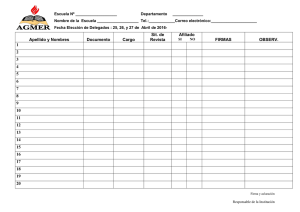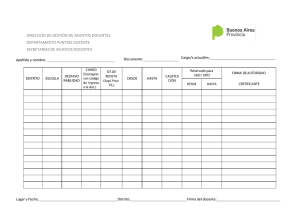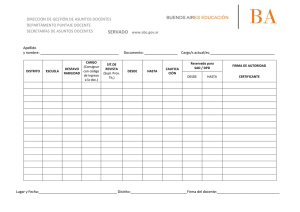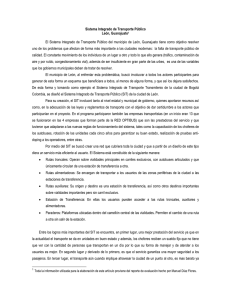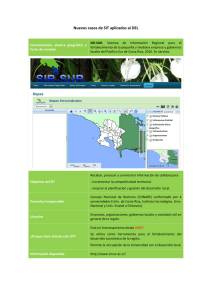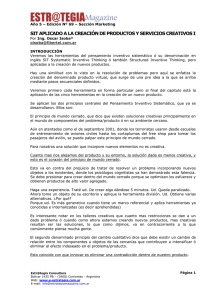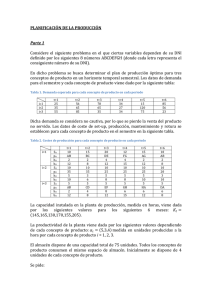Manual SIT - BBVA Bancomer
Anuncio
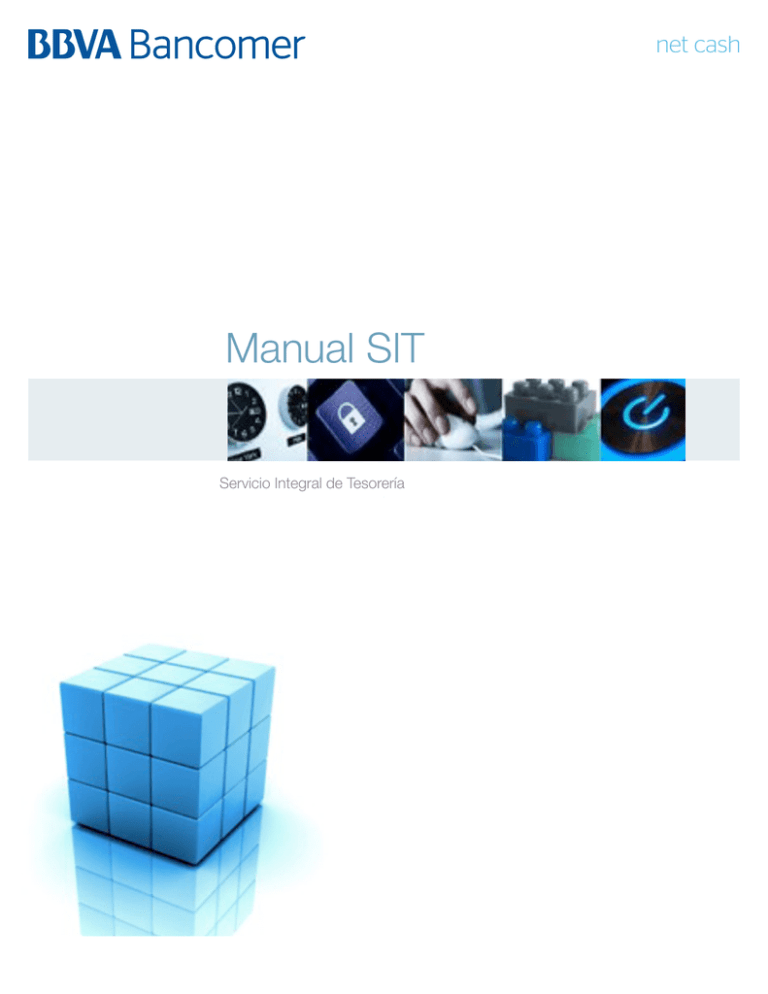
net cash Manual SIT Servicio Integral de Tesorería net cash Índice Manual SIT 1. SIT-Dispersión 1 1.1 Definición 1 1.2 Pagador SIT-Dispersión 1 1.3 Tipos de pagos 2 1.4 Modalidades de contratación del convenio SIT 3 1.5 Menú principal del SIT 4 2. Pagador proveedores 5 2.1 Administración de proveedores 5 2.1.1 Alta puntual de proveedores 5 2.1.2 Baja puntual de proveedores 12 2.1.3 Cambio puntual de proveedores 15 2.1.4 Importación de archivos de proveedores 19 2.2 Consultas de proveedores 27 27 2.2.1 Proveedores 2.2.1.1 Consulta puntual de proveedores 27 2.2.1.2 Consulta masiva de proveedores 29 2.2.2 Archivos de proveedores 31 2.2.3 Catálogo de proveedores 37 3. Pagador pagos 39 3.1 Administración de pagos 39 3.1.1 Alta puntual de pagos 39 3.1.2 Baja puntual de pagos 50 3.1.3 Importación de archivo de pagos 53 3.2 Consultas de pagos 60 61 3.2.1 Pagos 3.2.1.1 Consulta puntual de pagos 61 3.2.1.2 Consulta masiva de pagos 64 net cash Índice Manual SIT 3.2.1.2.1 Pagos pendientes de liquidar 64 3.2.1.2.2 Remisión de pagos 66 3.2.1.2.3 Comprobantes de pagos 69 3.2.2 Archivos de pagos 71 3.2.3 Base de datos de pagos 78 4. Proveedor consulta de pagos 80 4.1 Consulta de puntual de pagos 80 4.2 Consulta masiva de pagos 82 5. Configuración de servicios–SIT y firmas 85 5.1 Configuración de servicios–SIT 85 5.2 Firmas 89 6. Software off line SIT 95 6.1 Instalación software off-line SIT 95 6.2 Generación de un archivo de proveedores 100 6.3 Generación de un archivo de pagos 102 7. ANEXOS 104 ANEXO A–HORARIOS DEL SIT 104 ANEXO B–LAYOUT’S DEL SIT 105 ANEXO C–CÓDIGOS DE RESPUESTA DEL SIT 106 net cash Manual de Administración SIT-Dispersión Índice 1. SIT-Dispersión 1.1. Definición Servicio Integral de Tesorería (SIT); servicio que permite realizar a las empresas operaciones de dispersión y concentración de pagos a través de Bancomer net cash y otros canales. La empresa en el SIT puede funcionar como: SIT Dispersión, en esta figura la empresa realiza pagos de forma segura y flexible a proveedores o terceros. SIT Concentración: el SIT permite llevar un control de los pagos recibidos de otras empresas. IMPORTANTE La mayor parte de la funcionalidad se encuentra en la parte de SIT Dispersión. 1.2. SIT Dispersión Plataforma flexible de dispersión de pagos a proveedores o terceros a través de Bancomer net cash, a cuentas Bancomer, convenios CIE, cuentas de otros Bancos nacionales e internacionales y el pago en ventanilla, con la posibilidad de programarlos hasta con 45 días de anticipación. En SIT–Dispersión lo primero que la empresa debe hacer es dar de alta a los proveedores, a fin de crear el catálogo de proveedores. Posteriormente efectuar los pagos. Los tipos de pago son los siguientes (ver sección de Tipos de pago): • Pago en ventanilla • Pagos Bancomer • Pagos Interbancarios (nacionales) • Pagos Internacionales Por último, se hace el envío de confirmación del pago vía e-mail o mensaje SMS al proveedor. Figura 1 Servicio Integral de Tesorería / Página 1 net cash Manual de Administración SIT-Dispersión Índice 1.3 Tipos de pago Se tienen 4 tipos de pago, los cuales se detallan a continuación: Pago en ventanilla • Pago en ventanilla, es una instrucción de pago que da de alta la empresa a fin de que el beneficiario realice el cobro en sucursal bancaria. • El pago tiene vigencia desde la fecha de pago hasta la fecha de vencimiento. • El cliente puede capturar dos beneficiarios para que uno de ellos realice el cobro en sucursal o en forma mancomunado. • El cliente define la forma en que se identificará el beneficiario en sucursal: tipo y número de identificación. • Los datos que se solicitan al beneficiario en ventanilla para realizar el pago son: convenio, concepto, referencia e importe (opcional). • Los pagos son liquidados de acuerdo al monto en efectivo o en cheque de caja especial (sin cobro de comisión): • Menor o igual a $50,000 se liquida en efectivo. • Mayor a $50,000 se liquida en cheque de caja especial sin cobro de comisión. • También el cliente puede definir por cada pago que la liquidación se realice con cheque de caja espacial. • Sólo aplica en moneda nacional MXP Pago Bancomer • Tipo de pago automático, que se realiza entre cuentas Bancomer, la de cargo del cliente y la de abono del proveedor. • La cuenta del proveedor puede ser a Cuentas Bancomer de 10 dígitos o cuenta CLABE de 18 dígitos. • Por otro lado se pueden hacer pagos a un convenio CIE Bancomer. • En este tipo de pago opera la funcionalidad de reintentos durante el día. • Como todo pago automático es indispensable el previo registro del proveedor en el catálogo de proveedores. • Aplican en MXP, USD y EUR al uno por uno y con diferente divisa, lo que implica compra–venta de divisas. • Los pagos Bancomer se pueden hacer entre las mismas cuentas del cliente. Pago Interbancario • Tipo de pago automático, que se realiza desde la cuenta Bancomer de cargo hacia la cuenta interbancaria del proveedor de cualquier banco nacional. • Existen dos formas en que se puede realizar el pago: • SPEI (mismo día) • TEF (día siguiente) • La referencia numérica y el motivo de pagos son dos datos importantes para que el cliente distinga la operación de dispersión. • SIT es responsable de entregar la instrucción de pago al banco destino y este es el responsable de hacer el depósito o bien reportar la devolución del pago, informando la causa de rechazo. Servicio Integral de Tesorería / Página 2 net cash Manual de Administración SIT-Dispersión Índice • Como todo pago automático es indispensable el previo registro del proveedor en el catálogo de proveedores. • Sólo aplica en moneda nacional MXP. Pago Internacional • Tipo de pago automático, que se genera desde una cuenta nacional Bancomer hacia una cuenta en el extranjero. • El pago internacional puede ser a USA y al resto del mundo. • Existen dos formas en las que se puede realizar el pago internacional: • SWIFT, pagos de alto valor para USA y resto del mundo. Dependiendo del horario en que se envía y de la divisa destino, puede ser aplicado mismo día (divisa destino USD, CAD, EUR, CHF, GBP, JPY, SEK). • ACH, pagos de bajo valor sólo para USA con abono en la cuenta destino valor día siguiente (divisa destino USD). • Son de gran importancia los códigos ABA o BIC: • Código ABA (ABA Routing Number). Es un código creado por la Asociación de Banqueros Americana que sirve para identificar a una institución financiera en Estados Unidos, con el cual se facilita el envío de transferencias electrónicas de dinero entre bancos. Este código consta de 9 dígitos, es numérico y sólo aplica para pagos internacionales a USA. • Código BIC (Bank Identifier Code). Identifica la sucursal de la institución financiera en el mundo. Este código consta de 11 dígitos alfanuméricos y aplica para pagos internacionales al resto del mundo.. • Se puede definir un detalle de pago que se envía al banco destino y sirve como información adicional para identificar el pago, aplica para pagos internacionales al resto del mundo. • SIT es responsable de entregar la instrucción de pago al sistema SWIFT (THE SOCIETY FOR WORLDWIDE INTERBANK FINANCIAL TELECOMMUNICATION) y este es el responsable de hacer el envío del pago al banco destino o bien reportar la devolución del pago, informando la causa de rechazo. • Como todo pago automático es indispensable el previo registro del proveedor en el catálogo de proveedores. • Cada banco tiene un esquema tarifario que lo hace efectivo al momento de realizar el depósito (lo deduce del importe del pago). Las comisiones que cada banco cobre no son responsabilidad de BBVA Bancomer. 1.4 Modalidades de contratación del convenio SIT Tipo de pagos • El convenio SIT al darse de alta tiene por default los Pagos Bancomer y Pagos Interbancarios (SPEI y TEF). • Se debe solicitar en la contratación los siguientes tipos de pago: • Pago en ventanilla: • Sin o con importe obligatorio. • Liquidación con cheque de caja sin importar el importe. • Ráfaga personalizada. Texto libre definido por la empresa para cada pago o de forma general por convenio. Servicio Integral de Tesorería / Página 3 net cash Manual de Administración SIT-Dispersión Índice • Pago a convenio CIE. • Pago Internacional: • Pago Internacional vía SWIFT. • Pago Internacional vía ACH. Tipo de cargo • Existen tres tipos de cargo a la cuenta dispersora: • Consolidado: un único cargo por todos los pagos y lotes de un proceso. • Lote: un cargo por los pagos contenidos en el archivo enviado. • Detalle: por cada pago se aplica un cargo en la cuenta dispersora. Confirmación de pagos • Es el envío de un Mail o mensaje SMS al proveedor o tercero sobre la confirmación del pago. • Aplica para todos los tipos de pago, incluyendo los pagos en ventanilla. Cuentas Adicionales y Alternas • Se pueden definir cuentas adicionales, las cuales podrán ser seleccionadas como cuenta de dispersión al momento de realizar el envío del pago. • Cuenta alterna a la cuenta principal y para cada cuenta adicional, en caso de que alguna de ellas no tenga fondos se realiza un fondeo automático sobre la cuenta alterna definida. Reintentos • Sólo aplica para pagos Bancomer e Internacionales. • Si al momento de que se ejecute el proceso de aplicación la cuenta dispersora no tiene saldo disponible suficiente, se vuelve a intentar el pago en el siguiente proceso de aplicación. • Los reintentos se realizan durante el día de acuerdo a la fecha de operación del pago. 1.5 Menú principal del SIT Figura 2 Para entrar a la funcionalidad del SIT en Bancomer net cash, haga clic en la opción PAGOS Y TRANSFERENCIAS y posteriormente seleccione la opción del menú SIT. Dentro del SIT existen tres grandes opciones: • Pagador Proveedores • Pagador Pagos • Proveedor Consulta de Pagos Servicio Integral de Tesorería / Página 4 net cash Manual SIT Pagador proveedores Índice 2. Pagador proveedores Dentro del menú Pagador proveedores se integran las siguientes dos funcionalidades: • Administración de Proveedores, con la que podrá realizar de manera puntual o masiva el mantenimiento al catálogo de proveedores, incluyendo las operaciones de altas, cambios y bajas. • Consultas, con la que podrá visualizar la información de los proveedores de manera individual o masiva, ya sea en pantalla o a través de archivos en Excel o TXT. 2.1 Administración de proveedores 2.1.1 Alta puntual de proveedores 1. Para realizar una alta puntual de proveedores, haga clic en la opción de Pagador Proveedores del menú SIT. Figura 3 2. Después ingrese a la opción de Administración de Proveedores. Figura 4 3. Seleccione el número de convenio SIT, marque la opción de Alta y presione el botón Aceptar. Figura 5 1 2 3 IMPORTANTE Dé clic en Descargar Software offline para iniciar el proceso de descarga del software, el cual le permitirá elaborar de manera muy simple archivos de proveedores y pagos. Servicio Integral de Tesorería / Página 5 net cash Manual SIT Pagador proveedores Índice No. Campo 1 Número de convenio 2 Divisa convenio 3 Instrucción Descripción Tipo Longitud Selección Seleccionar un convenio SIT del combo box -Número de convenio-. N/A Por default Dato que se presenta automáticamente y representa la divisa del convenio seleccionado. N/A Selección Indicar el tipo de instrucción que se requiera: Alta, Baja o Cambio. Para este caso Alta. N/A 4. Ingrese los datos que se le solicitan y al finalizar haga clic en el botón Aceptar. Figura 6 1 2 4 5 3 6 IMPORTANTE Esta pantalla es dinámica, ya que presenta diferentes campos de acuerdo al tipo de cuenta seleccionado (sección -Defina la cuenta del proveedor-). Por otro lado también varían los campos de acuerdo al tipo de confirmación (sección -Seleccione el esquema de notificación-). En caso de seleccionar el campo Tipo de cuenta Bancomer, los campos que se presentan son: Figura 7 8 7 En caso de seleccionar en el campo Tipo de Cuenta Otro Banco y el indicador Cta. Clabe, los campos que se presentan son: Figura 8 9 10 11 12 Servicio Integral de Tesorería / Página 6 net cash Manual SIT Pagador proveedores Índice Figura 9 En caso de seleccionar en el campo Tipo de Cuenta Otro Banco y el indicador Cta. extranjero USA o Cta. extranjero resto del mundo, los campos que se presentan son: 13 15 14 16 Figura 10.1 En caso de seleccionar esquema de notificación Mail, los campos que se presentan son: 18 17 Figura 10.2 En caso de seleccionar esquema de notificación SMS, los campos que se presentan son: 19 20 No. 1 Campo Clave de proveedor Longitud 1-30 2 Régimen del proveedor 3 Nombre del proveedor 4 RFC y homoclave 12-13 del proveedor 5 Tipo de proveedor N/A Tipo Alfanumérico Selección Descripción Clave de proveedor. Es el nombre con el que se identificará en el SIT al proveedor que se está dando de alta dentro del Catálogo de proveedores. Debe capturar caracteres de la A a la Z, del 0 al 9, sin Ñ, sin caracteres especiales, sin espacios al principio, sin espacios intermedios. La clase de personalidad jurídica a la que corresponde el proveedor, la cual puede ser: Física o Moral. Se presenta un combo box con las posibles opciones. Nombre o razón social del proveedor. 1-50 N/A Alfanumérico Debe capturar sin Ñ, sin caracteres especiales, sin espacios al principio. RFC (Registro Federal de Causantes) y Alfanumérico homoclave del proveedor sin guiones, ni caracteres especiales. Selección Clasificación que se desea dar al proveedor, los valores posibles son: Preferente, Normal y otros. Se presenta un combo box con las posibles opciones. Servicio Integral de Tesorería / Página 7 net cash Manual SIT Pagador proveedores Índice 6 7 Grupo Tipo de Cuenta Bancomer 1-10 N/A Alfanumérico Selección Clave de grupo para el control de proveedores del cliente. Tipo de cuenta Bancomer del Proveedor, los valores posibles son: • Cuenta Bancomer (10 dígitos) • Cuenta CLABE Bancomer (18 dígitos) • Convenio CIE (8 dígitos) Se presenta un combo box con las posibles opciones. 8 9 10 11 Cuenta Bancomer Tipo de Cuenta Otro Banco Cuenta otro banco 8, 10 o 18 N/A Numérico Selección Número de la cuenta Bancomer a 10 o 18 posiciones, o número de convenio CIE a 8 posiciones, de acuerdo a lo indicado en el campo Tipo de Cuenta Bancomer. Tipo de cuenta otro Banco del proveedor, los valores posibles son: • Cuenta CLABE interbancaria • Cuenta extranjero USA • Cuenta extranjero resto del mundo Se presenta un combo box con las posibles opciones. 18 Divisa Destino N/A Numérico Selección o Por default Número de la cuenta otro banco: • Para Cuenta CLABE interbancaria-18 posiciones. • Para Cuenta extranjero USA, de acuerdo al número de cuenta del banco destino. • Cuenta extranjero resto del mundo, también de acuerdo al número de cuenta del banco destino. Este campo aplica para Cuenta extranjero USA y Cuenta extranjero resto del mundo, en donde se pueden seleccionar 8 divisas: • USD: Dólar americano • CAD: Dólar canadiense • EUR: Euro • CHF: Franco suizo • SEK: Corona sueca • GBP: Libra esterlina • JPY: Yen japonés Para Cuenta CLABE interbancaria, por default se presenta MXP pesos mexicanos. Para Cuenta Bancomer la divisa destino es por default de acuerdo a la divisa del convenio y no es necesario indicarla. Se presenta combo box con las posibles opciones. Servicio Integral de Tesorería / Página 8 net cash Manual SIT Pagador proveedores Índice 12 13 Banco Destino N/A Clave del banco ABA 1-9 Clave del banco BIC 1-11 Selección El código ABA (ABA Routing Number) es un código creado por la Asociación de Banqueros Americana que sirve para identificar a una institución financiera en Estados Unidos con el cual se facilita el envío de transferencias electrónicas de dinero entre bancos. Este código consta de 9 dígitos y es numérico. (Sólo aplica y Alfanumérico se presenta para Cuenta extranjero USA). El código BIC (Bank Identifier Code) cada banco participante en la plataforma SWIFT tiene una identificación única conocida como BIC. Es el código que identifica al banco destino de 11 posiciones alfanuméricas. (Sólo aplica y se presenta para Cuenta extranjero resto del mundo). 14 Dirección del 1-35 proveedor Alfanumérico 15 Ciudad del proveedor 1-35 Alfanumérico 16 País del proveedor 1-35 Alfanumérico 17 18 Esquema de notificación N/A Mail 1-50 Sólo aplica y se presenta para Cuenta CLABE, es el nombre del otro Banco en la que radica la cuenta del proveedor, el sistema preselecciona el banco con base en la cuenta CLABE (sólo aplica y se presenta para Cuenta CLABE interbancaria). Selección Dirección del proveedor. (Sólo aplica para pagos Internacionales). País del proveedor. (Sólo aplica para pagos Internacionales). País del proveedor. (Sólo aplica para pagos Internacionales). Indica si se enviarán confirmaciones de los pagos al proveedor o no, los valores posibles son: Sin confirmación, Mail o SMS. Se presenta combo box con las posibles opciones. En caso de que en el campo anterior se haya seleccionado e-mail es la dirección de Alfanumérico correo electrónico a la que se enviarán los correos de confirmación. Ejemplo: [email protected] 19 20 Compañía de Telefonía celular N/A Número de celular con clave LADA 10 Selección En el caso de que en el campo anterior se haya seleccionado mensaje SMS, se presenta un combo box con las posibles Compañías de telefonía celular. Las opciones posibles son: MOVISTAR, IUSACELL, TELCEL, UNEFON y NEXTEL. Numérico Número de celular incluyendo la clave LADA. Ejemplo: 5591874546 Servicio Integral de Tesorería / Página 9 net cash Manual SIT Pagador proveedores Índice A continuación se muestra un ejemplo de llenado de esta pantalla, a fin de presentar la secuencia en navegación de un alta de proveedor. Figura 11 5. Revise que la información sea correcta; si encuentra algún error, dé clic en el botón Volver para realizar la corrección; si todo está bien, oprima el botón Aceptar. Figura 12 Servicio Integral de Tesorería / Página 10 net cash Manual SIT Pagador proveedores Índice 6. Para obtener el comprobante de la operación haga clic en Comprobante o autorice la operación presionando el botón Firmar. Figura 13 7. Ingrese su Clave de operaciones y la Clave ASD de su dispositivo Acceso Seguro Digital Bancomer. Después haga clic en el botón Aceptar. Figura 14 IMPORTANTE Para que se pueda llevar a cabo la operación, es necesario que la firma se encuentre al 100%, por lo que desde esta opción podrá agregar más firmas a través del botón Otros firmantes. Si desea llevar a cabo el proceso de firma en otro momento, podrá hacerlo desde la opción Firmas que se encuentra en el menú principal. Servicio Integral de Tesorería / Página 11 net cash Manual SIT 8. Por último, el sistema emite la pantalla de Operación exitosa, en caso de una impresión, presionar el botón Comprobante. Figura 15 Pagador proveedores Índice requerir IMPORTANTE En la pantalla de Operación exitosa se presentan las siguientes secciones: • Datos de confirmación de la transferencia: Folio de firma y Folio único de la operación proporcionado por el canal. • Estado de la operación: Porcentaje firmado y el Estado de la operación. • Detalle de firmas: Acción, Usuario, Porcentaje aportado y Fecha. 2.1.2 Baja puntual de proveedores 1. Para realizar una baja puntual de proveedores, el primer paso consiste en ingresar a la opción de Pagador Proveedores del menú principal SIT. Figura 16 Servicio Integral de Tesorería / Página 12 net cash Manual SIT Pagador proveedores Índice 2. Haga clic en Administración de Proveedores. Figura 17 3. Seleccione el número de convenio SIT, marque la opción de Baja y presione el botón Aceptar. Figura 18 1 2 3 No. Campo Longitud Tipo Descripción 1 Número de convenio N/A Selección Seleccionar un convenio SIT del combo box -Número de convenio-. 2 Divisa convenio N/A Por default Dato que se presenta automáticamente y representa la divisa del convenio seleccionado. 3 Instrucción N/A Selección Indicar el tipo de instrucción que se requiera: Alta, Baja o Cambio. Para este caso Baja. 4. Ingrese la clave del proveedor y haga clic en el botón Aceptar. Figura 19 1 Servicio Integral de Tesorería / Página 13 net cash Manual SIT Pagador proveedores Índice No. 1 Campo Clave de proveedor Longitud Tipo Descripción Clave de proveedor. Nombre con el que es identificado el proveedor en el catálogo de proveedores. 1-30 Alfanumérico Debe capturar caracteres de la A a la Z, del 0 al 9, sin Ñ, sin caracteres especiales, sin espacios al principio, sin espacios intermedios. 5. Si la información es correcta, presione Aceptar para que se lleve a cabo la baja, en caso contrario haga clic en Volver. Figura 20 6. Al finalizar, podrá ver el resumen con la información del proveedor que eliminó, aquí puede obtener el comprobante de la operación dando clic en el botón Comprobante. Figura 21 Servicio Integral de Tesorería / Página 14 net cash Manual SIT Pagador proveedores Índice 2.1.3 Cambio puntual de proveedores 1. Para realizar un cambio puntual de proveedores, deberá dar clic en la opción de Pagador Proveedores del menú principal SIT. Figura 22 2. Ingrese a la opción de Administración de Proveedores. Figura 23 3. Seleccione el convenio SIT, marque la opción de Cambio y dé clic en el botón Aceptar. Figura 24 1 2 3 Servicio Integral de Tesorería / Página 15 net cash Manual SIT Pagador proveedores Índice No. Campo 1 Número de convenio 2 Divisa convenio 3 Instrucción Longitud Tipo Descripción Selección Seleccionar un convenio SIT del combo box –Número de convenio–. N/A Por default Dato que se presenta automáticamente y representa la divisa del convenio seleccionado. N/A Selección Indicar el tipo de instrucción que se requiera: Alta, Baja o Cambio. Para este caso Cambio. N/A 4. Ingrese la clave del proveedor al que desea realizar cambios, después presione el botón Aceptar. Figura 25 1 No. 1 Campo Clave de proveedor Longitud Tipo Descripción Clave de proveedor. Nombre con el que es identificado el proveedor en el catálogo de proveedores. 1-30 Alfanumérico Debe capturar caracteres de la A a la Z, del 0 al 9, sin Ñ, sin caracteres especiales, sin espacios al principio, sin espacios intermedios. Servicio Integral de Tesorería / Página 16 net cash Manual SIT Pagador proveedores Índice 5. En esta sección solamente se mostrarán los datos que son susceptibles de cambio; realice los cambios que requiera y haga clic en el botón Aceptar para realizar el cambio, en caso contrario presione Volver. Figura 26 1 2 3 4 5 6 7 8 No. Campo Longitud 1 Régimen del proveedor 2 RFC y homoclave 12-13 del proveedor 3 4 N/A Tipo Selección Descripción La clase de personalidad jurídica a la que corresponde el proveedor, la cual puede ser: Física o Moral. Se presenta un combo box con las posibles opciones. RFC (Registro Federal de Causantes) y Alfanumérico homoclave del proveedor sin guiones, ni caracteres especiales. Tipo de proveedor N/A Selección Grupo 1-10 Alfanumérico Clasificación que se desea dar al proveedor, los valores posibles son: Preferente, Normal y otros. Se presenta un combo box con las posibles opciones. Clave de grupo para el control de proveedores del cliente. Servicio Integral de Tesorería / Página 17 net cash Manual SIT Pagador proveedores Índice 5 6 Esquema de notificación N/A Mail 1-50 Selección Indica si se enviarán confirmaciones de los pagos al proveedor o no, los valores posibles son: Sin confirmación, Mail o SMS. Se presenta combo box con las posibles opciones. En caso de que en el campo anterior se haya seleccionado Mail es la dirección de correo electrónico a Alfanumérico la que se enviarán los correos de confirmación. Ejemplo: [email protected] 7 8 Compañía de Telefonía celular N/A Número de celular con clave LADA 10 Selección En el caso de que en el campo anterior se haya seleccionado mensaje SMS, se presenta un combo box con las posibles Compañías de telefonía celular. Las opciones posibles son: MOVISTAR, IUSACELL, TELCEL, UNEFON y NEXTEL. Numérico Número de celular incluyendo la clave LADA. Ejemplo: 5591874546 IMPORTANTE No todos los datos del proveedor pueden ser modificados, solamente se permiten cambios en Régimen del proveedor, RFC y homoclave, Tipo de proveedor, Grupo, Esquema de notificación, Mail, Compañía de Telefonía celular y Número de celular con clave lada; por lo tanto, si requiere modificar un dato distinto a los anteriores como Cuenta o Clave del proveedor, es necesario que realice la baja del proveedor y el alta con los nuevos datos. 6. Se presenta la pantalla con la información modificada; si ésta es correcta, haga clic en el botón Aceptar, de lo contrario oprima Volver. Figura 27 Servicio Integral de Tesorería / Página 18 net cash Manual SIT Pagador proveedores Índice 7. Si requiere el comprobante de la operación, haga clic en el botón Comprobante. Figura 28 2.1.4 Importación de archivos de proveedores 1. Para realizar la importación de un archivo de proveedores, ingrese a la opción de Pagador Proveedores del menú principal SIT. Figura 29 Figura 30 2. Haga clic en la opción de Administración de Proveedores. Servicio Integral de Tesorería / Página 19 net cash Manual SIT Pagador proveedores Índice 3. Seleccione el convenio SIT, marque la opción de Importación, haga clic en el botón Examinar y seleccione la ruta en la que se encuentra el archivo de proveedores que desea importar, por último presione el botón Aceptar. Figura 31 1 2 3 No. Campo Longitud Tipo Descripción 1 Número de convenio N/A Selección Seleccionar un convenio SIT del combo box -Número de convenio. 2 Divisa convenio N/A Por default Dato que se presenta automáticamente y representa la divisa del convenio seleccionado. 3 Instrucción N/A Selección Indicar el tipo de instrucción que se requiera, para este caso Importación. 4 Examinar N/A Botón Presionar el botón “Examinar” e indicar la ruta en la que se tiene almacenado el archivo a importar. IMPORTANTE El archivo a importar debe cumplir con el Layout de proveedores predefinido (ver Anexo B - Layout de proveedores y pagos). Al momento de hacer la importación del archivo el sistema ejecuta una primera validación local del archivo, en donde se valida que cumpla con la estructura definida (registros, campos, longitud y naturaleza). El archivo puede contener instrucciones de Alta, Cambios o Baja de proveedores. Servicio Integral de Tesorería / Página 20 net cash Manual SIT Pagador proveedores Índice 4. A continuación, se muestra una pantalla con las cifras control del archivo de proveedores importado, en las cuales se indica la fecha de alta, descripción y nombre del archivo, así como el número de operaciones de alta, baja, cambios y detalle del archivo. Si la información es correcta, haga clic en el botón Aceptar, en caso contrario presione Volver. Figura 32 IMPORTANTE El Detalle del Archivo apoya en la revisión del contenido del mismo al momento de crearlo y en el proceso de firma, en la consulta de Archivos de proveedores y Operaciones Pendientes de Firma (botón Ver Detalle). Los campos que se despliegan en la sección de Detalle del Archivos son: Instrucción, Clave del proveedor, Divisa Bancomer, Tipo de Cuenta Bancomer, Cuenta Bancomer, Divisa Cuenta Otros bancos, Tipo de Cuenta Otros bancos, Cuenta otros bancos, Código ABA o BIC, Tipo de persona, Nombre o Razón Social, RFC (Registro Federal de Contribuyente) y Tipo de confirmación. El Ver Detalle únicamente aplica para archivos de hasta 750 registros. Servicio Integral de Tesorería / Página 21 net cash Manual SIT Pagador proveedores Índice 5. Si requiere el comprobante de la operación, presione Comprobante o autorice la operación haciendo clic en el botón Firmar. En esta pantalla también se despliega el Detalle del archivo. Figura 33 Figura 34 6. Ingrese su Clave de operaciones y la Clave ASD de su dispositivo Acceso Seguro Digital Bancomer. Después haga clic en el botón Aceptar. En esta pantalla se tendrá el botón Ver Detalle, a través del cual se podrá consultar el contenido del archivo. Servicio Integral de Tesorería / Página 22 net cash Manual SIT Pagador proveedores Índice 7. Al hacer clic en el botón Ver Detalle se despliega el contenido del archivo en una ventana independiente. Figura 35 IMPORTANTE Para que se pueda llevar a cabo la operación, es necesario que la firma se encuentre al 100%, por lo que desde esta opción podrá agregar más firmas a través del botón Otros firmantes. Si desea llevar a cabo el proceso de firma en otro momento, podrá hacerlo desde la opción Firmas que se encuentra en el menú principal. Servicio Integral de Tesorería / Página 23 net cash Manual SIT Pagador proveedores Índice 8. Para que el archivo pueda llegar al Banco, es necesario que éste sea Enviado después de haber sido 100% firmado, para llevar a cabo este paso haga clic en el botón Enviar. Figura 36 9. Aquí podrá visualizar un resumen del archivo, si la información es correcta haga clic en Aceptar para que se despliegue la pantalla de Operación Exitosa con la que termina el proceso de envío. Figura 37 Servicio Integral de Tesorería / Página 24 net cash Manual SIT Pagador proveedores Índice 10. Se despliega la pantalla de Operación Exitosa con la que termina el proceso de envío. Si requiere obtener el Comprobante oprima el botón correspondiente. Figura 38 Servicio Integral de Tesorería / Página 25 net cash Manual SIT Pagador proveedores Índice IMPORTANTE Dentro de la Importación de archivos de proveedores se permiten Agregar y Eliminar registros, bajo las siguientes condiciones: • Aplica para ARCHIVOS con estatus PF – Creado • Aplica para ARCHIVOS de hasta 100 registros • Se podrán Agregar o Eliminar proveedores con diferentes tipos de cuenta: • Cuentas Bancomer y Convenios CIE • Cuentas Otros Bancomer: Interbancarias e Internacionales • Acepta hasta 10 movimientos entre Agregar y Eliminar registros Figura 39 Servicio Integral de Tesorería / Página 26 net cash Manual SIT Pagador proveedores Índice 2.2 Consultas de proveedores La consulta de proveedores está dividida en tres partes: Proveedores: es en donde se puede realizar la consulta puntual de un proveedor conociendo la Clave del proveedor. Por otro lado también se puede realizar la consulta masiva de proveedores, cuya información se entrega en un archivo Excel o TXT con el mismo layout de proveedores, y contiene los que han sido registrados hasta el último día hábil del mes inmediato anterior a la consulta. Archivos de proveedores: En esta consulta se pueden consultar los archivos de proveedores, sus estatus y contenidos, asimismo en esta consulta usted puede efectuar otras operaciones en el archivo como es Eliminar, Exportar, Firmar, Enviar, etc. Catálogo de proveedores: Es otro tipo de consulta masiva, la cual contiene los proveedores existentes en el catálogo hasta el día hábil anterior a la consulta, la información se entrega en un archivo Excel o TXT con un layout definido. 2.2.1 Proveedores 2.2.1.1 Consulta puntual de proveedores Figura 40 1. Para realizar una consulta puntual de proveedores, haga clic en la opción de Pagador Proveedores del menú principal SIT. 2. Ingrese a la opción de Consultas. Figura 41 Servicio Integral de Tesorería / Página 27 net cash Manual SIT Pagador proveedores Índice 3. Marque la opción de Proveedores y haga clic en el botón Aceptar. Figura 42 4. Seleccione el convenio SIT a consultar, elija la opción de Consulta Puntual e indique la Clave del proveedor. Por último oprima el botón Aceptar. Figura 43 1 2 3 4 No. Campo Longitud Tipo Descripción 1 Número de convenio N/A Selección Seleccionar un convenio SIT del combo box -Número de convenio. 2 Divisa convenio N/A Por default Dato que se presenta automáticamente y representa la divisa del convenio seleccionado. 3 Criterios de consulta N/A Selección 4 Clave de proveedor 1-30 Alfanumérico Debe capturar caracteres de la A a la Z, del 0 al 9, sin Ñ, sin caracteres especiales, sin espacios al principio, sin espacios intermedios. Existen dos opciones: Consulta Puntual y Consulta Masiva. Para este caso Consulta Puntual. Clave de proveedor. Nombre con el que es identificado el proveedor en el catálogo de proveedores. Servicio Integral de Tesorería / Página 28 net cash Manual SIT Pagador proveedores Índice 5. Si el registro del proveedor está en el catálogo de proveedores, el sistema mostrará la información de éste y le permitirá obtener el comprobante o realizar la exportación de los datos en formato Excel y TXT. Figura 44 2.2.1.2 Consulta masiva de proveedores 1. Para realizar una consulta masiva de proveedores, el primer paso consiste en hacer clic en la opción Pagador Proveedores del menú principal SIT. Figura 45 Servicio Integral de Tesorería / Página 29 net cash Manual SIT Pagador proveedores Índice 2. Haga clic en la opción de Consultas. Figura 46 3. Seleccione la opción de Proveedores y presione el botón Aceptar. Figura 47 4. Seleccione el convenio SIT que desea consultar, marque la opción de Consulta Masiva y de clic en el botón Aceptar. Figura 48 1 2 3 Servicio Integral de Tesorería / Página 30 net cash Manual SIT Pagador proveedores Índice No. Campo 1 Número de convenio 2 Divisa convenio 3 Criterios de consulta Longitud N/A N/A N/A Descripción Tipo Selección Seleccionar un convenio SIT del combo box -Número de convenio. Por default Dato que se presenta automáticamente y representa la divisa del convenio seleccionado. Selección Existen dos opciones: Consulta Puntual y Consulta Masiva. Para este caso Consulta Masiva. 5. Elija el formato en el que prefiere exportar la información (resultado de la consulta), estos pueden ser Excel o TXT y haga clic en el botón Exportar para que inicie la exportación, en ambos casos podrá guardar el archivo exportado. Figura 49 IMPORTANTE La información de proveedores se entrega de acuerdo al layout de proveedores y contiene los proveedores registrados hasta el último día hábil del mes inmediato anterior. 2.2.2 Archivos de proveedores La consulta de archivos de proveedores le permite conocer el estado de los lotes, así como el detalle de éstos, adicionalmente, desde aquí podrá Borrar, Eliminar, Firmar y Enviar archivos. Los estados de un archivo de proveedores son: PF–Creado, es cuando se realiza la importación. Es el único estatus que puede ser eliminado o borrado. FP–Firmado Parcial, el archivo no ha sido firmado en su totalidad. PE–Firmado, es cuando se ha firmado en un 100%. AU–Enviado, es cuando se ha enviado al banco. VA–Validado, es cuando el sistema proporciona la respuesta de validación en donde se informa cuáles serán los registros susceptibles de ser aceptados o rechazados en el proceso de operación. Servicio Integral de Tesorería / Página 31 net cash Manual SIT Pagador proveedores Índice OP–Operado, el sistema realiza la operación exitosamente. RV–Rechazado, es cuando el sistema realiza la operación y el archivo es rechazado. CA–Cancelado, el archivo ya fue eliminado y sólo se puede consultar. IMPORTANTE Los archivos serán automáticamente eliminados por el sistema SIT a los 90 días naturales de su creación. A continuación se muestra la funcionalidad de consulta de Archivo de Proveedores: Figura 50 1. Para realizar una consulta de archivos de proveedores, debe dar clic en la opción de Pagador Proveedores del menú principal SIT. Figura 51 2. Haga clic en la opción de Consultas. Figura 52 3. Seleccione la opción de Archivos de Proveedores y presione el botón Aceptar. Servicio Integral de Tesorería / Página 32 net cash Manual SIT Pagador proveedores Índice Figura 53 4. Se mostrarán los archivos de proveedores que existan al momento de la consulta, indicando para cada uno de ellos su descripción, número de registros u operaciones, fecha de alta y el estatus. Para visualizar el detalle del archivo, haga clic sobre la descripción de éste. Figura 54 5. Se desplegará la pantalla Detalle, con los datos del archivo seleccionado y mostrará el estatus del mismo, así como los botones disponibles para cada Estatus. Servicio Integral de Tesorería / Página 33 net cash Manual SIT Pagador proveedores Índice Las opciones disponibles están en función del estatus del archivo: PF–Creado, se puede firmar (se sigue el flujo descrito en importación de archivos), borrar (se elimina completamente), eliminar (se queda con estatus de CA–Cancelado para que pueda ser consultado después de haber sido eliminado) y consultar. Cuando el archivo es de hasta 100 registros, se permiten Agregar y Eliminar registros. FP–Firmado Parcial, se puede firmar (se sigue el flujo descrito en importación de archivos), borrar (se elimina completamente), eliminar (se queda con estatus de CA–Cancelado para que pueda ser consultado después de haber sido eliminado) y consultar. PE–Firmado, se puede eliminar y consultar. AU–Enviado, únicamente se puede consultar. VA–Validado, únicamente se puede consultar. OP–Operado, se puede consultar y es donde el cliente puede visualizar el resultado de cada registro detalle (Operaciones exitosas y Operaciones rechazadas). RV–Rechazado, sólo se puede consultar. CA–Cancelado, se puede consultar aún después de que fue eliminado. IMPORTANTE Cuando un archivo es eliminado (botón Eliminar) queda con estatus CA–Cancelado, a fin de poderse consultar posteriormente. Sin embargo cuando es borrado (botón Borrar) el archivo se elimina por completo y ya no puede ser consultado. Ejemplo de un archivo con estatus PF–Creado y FP–Firmado Parcialmente: En un archivo con Estatus PF–Creado se presentan los botones Firmar, Borrar, Eliminar e Imprimir, adicionalmente se tiene el botón Exportar (a través del cual se puede consultar el contenido del archivo). Figura 55 Servicio Integral de Tesorería / Página 34 net cash Manual SIT Pagador proveedores Índice Al momento de firmar un archivo con estatus PF – Creado, el usuario podrá consultar el detalle del archivo con el botón Ver Detalle. Figura 56 Al hacer clic en el botón Ver Detalle se despliega el contenido del archivo en una ventana independiente. Figura 57 Servicio Integral de Tesorería / Página 35 net cash Manual SIT Pagador proveedores Índice Ejemplo de un archivo con estatus PE-FIRMADO: Figura 58 En un archivo con Estatus PE–FIRMADO se presentan los botones de Eliminar e Imprimir, así como el botón Exportar (a través de los cuales se puede consultar el contenido del archivo). Ejemplo de un archivo con estatus AU – Enviado, VA – Validado, OP – Operado, RV – Rechazado y CA – Cancelado: En un archivo con Estatus AU – Enviado, VA – Validado, OP – Operado, RV – Rechazado o CA – Cancelado, se presentan los botones Imprimir y Exportar (a través del cual se puede consultar el contenido del archivo). Figura 59 Servicio Integral de Tesorería / Página 36 net cash Manual SIT Pagador proveedores Índice 2.2.3 Catálogo de Proveedores 1. Para realizar una consulta al Catálogo de Proveedores, el primer paso consiste en hacer clic en la opción Pagador Proveedores del menú principal SIT. Figura 60 2. Haga clic en la opción de Consultas. Figura 61 3. Seleccione la opción de Catálogo de proveedores y presione el botón Aceptar. Figura 62 Servicio Integral de Tesorería / Página 37 net cash Manual SIT Pagador proveedores Índice 4. Seleccione el convenio SIT que desea consultar y de clic en el botón Exportar. Figura 63 No. Campo Longitud Tipo Descripción 1 Número de convenio N/A Selección Seleccionar un convenio SIT del combo box -Número de convenio. 2 Divisa convenio N/A Por default Dato que se presenta automáticamente y representa la divisa del convenio seleccionado. IMPORTANTE El Catálogo de proveedores se entrega en layout definido en formato EXP y contiene los proveedores registrados hasta el último día hábil inmediato anterior. Este archivo puede ser explotado en la Herramienta de apoyo de Bancomer net cash. Servicio Integral de Tesorería / Página 38 net cash Manual SIT Pagador pagos Índice 3. Pagador pagos En esta opción se integra la funcionalidad de Administración de Pagos, en la que podrá realizar de manera puntual o masiva la dispersión de pagos a sus proveedores o beneficiarios, así como las bajas de pagos aún no aplicados. También está disponible la funcionalidad de Consultas, con la que podrá visualizar la información de los pagos de manera individual o masiva, ya sea en pantalla o a través de la exportación de archivos en Excel o TXT. 3.1 Administración de pagos 3.1.1 Alta puntual de pagos 1. Para realizar una alta puntual de un pago ingrese a la opción de Pagador Pagos del menú principal SIT. Figura 64 2. Haga clic en la opción de Administración de Pagos. Figura 65 3. Seleccione el convenio SIT y la cuenta asociada al convenio (que se desea sea la cuenta de dispersión), marque la opción de Alta y de la lista desplegable elija el tipo de pago a realizar Pago automático o Pago ventanilla, por último dé clic en el botón Aceptar. Servicio Integral de Tesorería / Página 39 net cash Manual SIT Pagador pagos Índice IMPORTANTE Existen dos tipos de pago: Pago automático (PDA). Es la instrucción de depósito electrónico e incluye las siguientes formas de pago: • Cuentas Bancomer • Convenio CIE • Cuentas otros Bancos mismo día (SPEI) • Cuentas otros Bancos día siguiente (TEF) • Cuentas Internacionales vía SWIFT (Banco extranjero USA y resto del mundo) • Cuentas Internacionales vía ACH (Banco extranjero USA, únicamente USD) Figura 66 Pago en ventanilla (PDV): Es la instrucción de pago en ventanilla bancaria a un beneficiario específico. 1 2 3 6 5 No. 4 Campo Longitud Tipo Descripción 1 Número de convenio N/A Selección 2 Alias N/A Selección 3 Cuenta Asociada N/A Selección 4 Divisa convenio N/A Por default 5 Instrucción N/A Selección El tipo de instrucción es Alta, Baja o Importación. Para este caso Alta. Selección Existen dos opciones: Pago Automático (Pago a Cuentas Bancomer, Interbancarias e Internacionales) y Pago en Ventanilla. 6 Tipo de pago NA Seleccionar un convenio SIT del combo box -Número de convenio. Nombre con el que se identifica el convenio dentro de Administración y control. Seleccionar la cuenta asociada al convenio que se desea que sea la cuenta de dispersión (en donde se ejerce el cargo). Esta cuenta puede ser la cuenta dispersora principal o alguna de las cuentas Adicionales. Dato que se presenta automáticamente y representa la divisa del convenio seleccionado. Servicio Integral de Tesorería / Página 40 net cash Manual SIT Pagador pagos Índice IMPORTANTE Dé clic en Descargar Software offline para iniciar el proceso de descarga del software, el cual le permitirá elaborar de manera muy simple archivos de proveedores y pagos. 4. De acuerdo a la selección de “Tipo de pago” (Pago Automático o Pago en Ventanilla) que haya realizado en el paso anterior, se mostrará la pantalla de captura correspondiente. Ingrese los datos que se le solicitan. Para finalizar haga clic en el botón “Aceptar”. Para “Pago Automático”, se mostrará la pantalla para el alta puntual de Pagos automáticos; esta pantalla a su vez es dinámica de acuerdo a la Forma de pago seleccionada. Figura 67 2 1 4 3 6 5 7 En caso de seleccionar en el campo Forma de pago, el indicador Cuentas Bancomer o Convenio CIE, los campos que se presentan son los mismos, no existen campos especiales para estos tipos de pago: Figura 68 En caso de seleccionar en el campo Forma de pago, el indicador Cuentas otros bancos mismo día o Cuentas otros bancos día siguiente, los campos especiales que se solicitan son Referencia numérica y Motivo de pago: Figura 69 8 9 Servicio Integral de Tesorería / Página 41 net cash Manual SIT Pagador pagos Índice En caso de seleccionar en el campo Forma de pago, el indicador Cuentas internacionales vía SWIFT o Cuentas internacionales vía ACH, el campo especial que se solicita es Detalle de pago: Importante: Los pagos Internacionales vía SWIFT dados de alta en forma puntual se aplicarán el mismo día dependiendo de la divisa de depósito (Ver Horarios SIT). Figura 70 10 No. Campo Longitud 1 Clave de proveedor 1-30 2 Referencia 1-20 Tipo Descripción Clave de proveedor, debe capturar caracteres de la A a la Z, del 0 al 9, sin Ñ, sin caracteres especiales, sin espacios al Alfanumérico principio, sin espacios intermedios. Es el identificador del proveedor al que se realizará el pago, el cual fue dado registrado previamente en el catálogo de proveedores. Referencia del pago, de la A a la Z, del 0 al 9, sin Ñ, sin caracteres especiales, Alfanumérico sin espacios al principio, sin espacios intermedios. Este campo hace diferente y único al pago. Tipo de documento que se está pagando, los valores posibles son: Factura, Factura de servicios y otros. 3 Tipo de pago N/A Selección 4 Importe del pago en la divisa de depósito 3-15 Numérico Importe del pago, usar números con punto decimal y dos decimales, sin comas 5 Fecha de pago N/A Selección Fecha en la que se realizará el pago, seleccione del calendario la fecha, debe ser día hábil bancario y no debe ser mayor de 45 días posteriores a la fecha del día. Es un dato para el control propio de la empresa. Servicio Integral de Tesorería / Página 42 net cash Manual SIT Pagador pagos Índice Forma de pago 6 N/A Selección Forma en la que desea realizar el pago, los valores posibles son: • Cuentas Bancomer • Convenio CIE • Cuentas otros bancos mismo día • Cuentas otros bancos día siguiente • Cuentas internacionales vía SWIFT • Cuentas internacionales vía ACH De acuerdo a la Forma de pago seleccionada los campos especiales se presentan de forma automática Confirmar pago a proveedor 7 Indicador de confirmación del pago a proveedor, los valores posibles son: SI o NO. N/A 8 Referencia numérica 1-7 9 Motivo de pago 1-20 Selección Numérico En caso de seleccionar SI – Se envía un e-mail o mensaje SMS al proveedor a fin de confirmar el pago. Número de 7 posiciones el cual tiene como objetivo proporcionar más información del pago. Aplica solo pagos a cuentas interbancarias Texto libre de captura en donde el cliente tiene la opción de especificar más información del pago. Este campo se verá Alfanumérico reflejado en la leyenda de abono en la cuenta del banco destino. Aplica solo pagos a cuentas interbancarias. Detalle de pago 10 1-140 Texto libre de captura en donde el cliente Alfanumérico puede informar el detalle del pago. Aplica solo para pagos Internacionales. Para “Pago en Ventanilla”, se mostrará la pantalla para el alta puntual de Pagos en ventanilla, esta pantalla a su vez es dinámica, de acuerdo al tipo de confirmación de pago seleccionada. Figura 71 1 2 4 3 5 6 7 8 9 10 11 12 13 Servicio Integral de Tesorería / Página 43 net cash Manual SIT Pagador pagos Índice En caso de elegir como esquema de notificación SMS en un “Pago en Ventanilla”, se solicitan los datos del celular. Figura 72 14 15 Campos dinámicos Según la contratación del convenio SIT, es posible que se muestren en pantalla los campos de “Ráfaga” o “Cheque de caja” o ambos, adicionales al indicador de Mancomunidad que se muestra por default. Estos campos permiten proporcionar ciertas características a los pagos en ventanilla. Figura 73 16 17 No. Campo Longitud Tipo Descripción Tipo de documento que se está pagando, los valores posibles son: Factura, Factura de Servicios y Otros. 1 Tipo de pago N/A Selección 2 Concepto Alfanumérico Debe capturar caracteres de la A a la Z, del 0 al 9, sin Ñ, sin caracteres especiales, sin espacios al principio, sin espacios intermedios. Referencia del pago. Es lo que hace diferente y único cada pago. 3 Referencia 1-30 1-20 Se presenta un combo box con las posibles opciones. Concepto del pago. Información que junto con la referencia hace diferente y único cada pago. Debe capturar caracteres de la A a la Z, del 0 al 9, sin Ñ, sin caracteres especiales, Alfanumérico sin espacios al principio, sin espacios intermedios. 4 Importe del pago 3-15 Numérico 5 Fecha de pago N/A Selección La Referencia y el Concepto son requeridos al momento de la liquidación del pago. Importe del pago: usar enteros sin comas, punto decimal y dos decimales. Fecha en la que se realizará el pago, seleccione del calendario la fecha, debe ser día hábil bancario y no debe ser mayor de 45 días posteriores a la fecha del día. Se presenta un calendario para seleccionar la fecha. Servicio Integral de Tesorería / Página 44 net cash Manual SIT Pagador pagos Índice 6 Fecha de vencimiento N/A Selección Fecha hasta la que se podrá realizar el cobro del pago, después de esta fecha el pago se caduca y no podrá ser cobrado por el beneficiario, seleccione del calendario la fecha, puede ser hasta de un año posterior a la fecha del pago. Se presenta un calendario para seleccionar la fecha. Nombre completo del primer beneficiario del pago, de la A a la Z, del 0 al 9, sin Alfanumérico caracteres especiales, con espacios intermedios. Clave de identificación que el beneficiario del pago en ventanilla mostrará al cajero, los valores posibles son: 7 Nombre del 1-40 beneficiario 1 8 Tipo de identificación N/A beneficiario 1 Selección 9 Nombre del 1-40 beneficiario 2 Se presenta un combo box con las posibles opciones. Nombre completo del segundo beneficiario del pago (cuando exista), de la A a la Z, Alfanumérico del 0 al 9, sin caracteres especiales, con espacios intermedios. Clave de identificación que el beneficiario del pago en ventanilla mostrará al cajero, los valores posibles son: 10 Tipo de identificación N/A beneficiario 2 Selección Credencial de elector Pasaporte vigente Cartilla servicio militar nacional Licencia de conducir Identificación oficial Credencial de elector Pasaporte vigente Cartilla servicio militar nacional Licencia de conducir Identificación oficial Se presenta un combo box con las posibles opciones. 11 Esquema de notificación N/A 12 Mail 1-50 Selección Indica si se enviará confirmación del pago al proveedor o no, los valores posibles son: Sin confirmación, Mail o SMS. Se presenta combo box con las posibles opciones. En caso de que en el campo anterior se haya seleccionado e-mail es la dirección de Alfanumérico correo electrónico a la que se enviarán los correos de confirmación. Ejemplo: [email protected] Servicio Integral de Tesorería / Página 45 net cash Manual SIT Pagador pagos Índice Al marcar este indicador el sistema pide la captura obligatoria de dos beneficiarios. 13 Mancomunidad N/A Indicador 14 Compañía de Telefonía celular Selección Esta funcionalidad obliga a los dos beneficiarios a firmar el comprobante de pago al momento de la liquidación en sucursal. Número de celular incluyendo la clave LADA. Numérico En el caso de que en el campo 11 se haya seleccionado mensaje SMS, se presenta un combo box con las posibles Compañías de telefonía celular. 15 16 N/A Número de celular con clave LADA 10 Ráfaga 350 Ejemplo: 5591874625 Las opciones posibles son: MOVISTAR, IUSACELL, TELCEL, UNEFON y NEXTEL. En caso de que el convenio SIT tenga contratada la funcionalidad de Ráfaga, se muestra en pantalla el campo para captura Alfanumérico de la leyenda que será impresa en el comprobante de pago que se entrega a los beneficiarios en sucursal. Texto libre de 350 caracteres. 17 Cheque de caja N/A Indicador En caso de que el convenio SIT tenga contratada esta funcionalidad de Cheque de Caja, se muestra en pantalla el indicador que establece que el pago en sucursal deberá realizarse con Cheque de Caja especial sin importar el monto. A continuación se muestra un ejemplo de llenado de un alta de Pago Automático, a fin de presentar la secuencia en navegación de un alta de pagos. Figura 74 Servicio Integral de Tesorería / Página 46 net cash Manual SIT Pagador pagos Índice 5. Revise que los datos sean correctos. Si encuentra algún error, presione el botón Volver para realizar la corrección, si la información es correcta haga clic en el botón Aceptar. Figura 75 Figura 76 6. Si requiere imprimir el Comprobante presione el botón correspondiente o autorice la operación haciendo clic en el botón Firmar. Servicio Integral de Tesorería / Página 47 net cash Manual SIT Pagador pagos Índice 7. Ingrese su Clave de operaciones y la Clave ASD de su dispositivo Acceso Seguro Digital Bancomer. Después haga clic en el botón Aceptar. Figura 77 IMPORTANTE Para que se pueda llevar a cabo la operación es necesario que la firma se encuentre al 100%, por lo que desde esta opción podrá agregar más firmas a través del botón “Otros firmantes”. Si desea llevar a cabo el proceso de firma en otro momento, podrá hacerlo desde la opción “Firmas” que se encuentra en el menú principal. Servicio Integral de Tesorería / Página 48 net cash Manual SIT Pagador pagos Índice 8. Por último, el sistema emite la pantalla de Operación exitosa, en caso de requerir una impresión presionar el botón Comprobante. Figura 78 IMPORTANTE En la pantalla de Operación exitosa se presentan las siguientes secciones: • Datos de confirmación de la transferencia: Folio de firma y Folio único de la operación proporcionado por el canal. • Estado de la operación: Porcentaje firmado y el Estado de la operación. • Detalle de firmas: Acción, Usuario, Porcentaje aportado y Fecha. Información del tipo de cambio Para un Pago Bancomer con diferente divisa o bien un Pago Internacional vía SWIFT o ACH, en donde exista una compra–venta de divisas, en la pantalla antes de la autorización del pago y en la pantalla de Operación exitosa se despliegan los campos: • En el momento del envío: Tipo de cambio / Compra (en el momento del envío), Tipo de cambio / Venta (en el momento del envío), Importe en la divisa de depósito e Importe a cargar en la cuenta del convenio (aproximado). • Después de la operación del pago: Tipo de cambio / Compra, Tipo de cambio / Venta, Importe en la divisa de depósito e Importe de cargo en la cuenta del convenio. Servicio Integral de Tesorería / Página 49 net cash Manual SIT Pagador pagos Índice Ejemplo de Información de Tipo de cambio en el momento del envío: Figura 79 Figura 80 Ejemplo de Información de Tipo de cambio de un pago después de haber sido operado: 3.1.2 Baja puntual de pagos 1. Para realizar una baja puntual de un pago ingrese a la opción de Pagador pagos del menú principal SIT. Figura 81 Servicio Integral de Tesorería / Página 50 net cash Manual SIT Pagador pagos Índice 2. Haga clic en la opción de Administración de Pagos. Figura 82 3. Seleccione el convenio SIT y la cuenta asociada al convenio, marque la opción de Baja y dé clic en el botón Aceptar. Figura 83 1 2 3 4 5 No. Campo Longitud Tipo 1 Número de convenio N/A 2 Alias N/A Selección 3 Cuenta Asociada N/A Selección 4 Divisa convenio N/A Por default 5 Instrucción N/A Selección Selección Descripción Seleccionar un convenio SIT del combo box -Número de convenio. Nombre con el que se identifica el convenio dentro de Administración y control Seleccionar la cuenta asociada al convenio que se desea sea la cuenta de dispersión (en donde se ejerce el cargo). Esta cuenta puede ser la cuenta dispersora principal o alguna de las cuentas adicionales. Dato que se presenta automáticamente y representa la divisa del convenio seleccionado. El tipo de instrucción es Alta, Baja o Importación. Para este caso Baja. Servicio Integral de Tesorería / Página 51 net cash Manual SIT Pagador pagos Índice 4. Se mostrará la pantalla de captura correspondiente. Ingrese los datos que se le solicitan, para finalizar haga clic en el botón Aceptar. Figura 84 1 2 3 No. Campo Longitud 1 Clave de proveedor 1-30 2 Referencia 1-20 Tipo Descripción Clave de proveedor, debe capturar caracteres de la A a la Z, del 0 al 9, Alfanumérico sin Ñ, sin caracteres especiales, sin espacios al principio, sin espacios intermedios. Referencia del pago, de la A a la Z, del 0 al 9, sin Ñ, sin caracteres especiales, sin espacios al principio, sin espacios Alfanumérico intermedios. Este campo hace diferente y único al pago. 3 Fecha de pago N/A Selección Fecha de operación del pago a dar de baja, seleccione del calendario la fecha, debe ser día hábil bancario y no debe ser mayor de 45 días posteriores a la fecha del día. Este campo no es obligatorio. 5. Revise que los datos sean correctos. Si encuentra algún error, presione el botón Volver para realizar la corrección, si la información es correcta haga clic en el botón Aceptar. Figura 85 Servicio Integral de Tesorería / Página 52 net cash Manual SIT Pagador pagos Índice 6. Al finalizar, podrá ver el resumen con la información del pago que eliminó, aquí puede obtener el comprobante de la operación dando clic en el botón Comprobante. Figura 86 3.1.3 Importación de archivo de pagos Figura 87 1. Para realizar la importación de un archivo de pagos ingrese a la opción de Pagador Pagos del menú principal SIT. 2. Haga clic en la opción de Administración de Pagos. Figura 88 Servicio Integral de Tesorería / Página 53 net cash Manual SIT Pagador pagos Índice 3. Seleccione el convenio SIT y la cuenta asociada al convenio (que se desea sea la cuenta de dispersión), marque la opción de Importación, haga clic en el botón Examinar, elija la ruta en la que se encuentra el archivo de pagos que desea importar, seleccione el tipo de Layout de pagos, el cual puede ser corto – 256 posiciones o normal – 1366 posiciones. Por último presione el botón Aceptar. Figura 89 1 2 3 4 6 5 7 No. Campo Longitud Tipo 1 Número de convenio N/A Selección 2 Alias N/A Selección 3 Cuenta Asociada N/A Selección 4 Divisa convenio N/A Por default 5 Instrucción N/A Selección 6 Examinar N/A Botón 7 Layout N/A Selección Descripción Seleccionar un convenio SIT del combo box -Número de convenio. Nombre con el se identifica el convenio dentro de Administración y control. Seleccionar la cuenta asociada al convenio que se desea que sea la cuenta de dispersión (en donde se ejerce el cargo). Esta cuenta puede ser la cuenta dispersora principal o alguna de las cuentas Adicionales. Dato que se presenta automáticamente y representa la divisa del convenio seleccionado. El tipo de instrucción es Alta, Baja o Importación. Para este caso importación. Presionar el botón “Examinar” e indicar la ruta en la que se tiene almacenado el archivo a importar. Se cuenta con dos tipos de layout: Corto (256 posiciones) y Normal (1366 posiciones). Servicio Integral de Tesorería / Página 54 net cash Manual SIT Pagador pagos Índice IMPORTANTE El archivo a importar debe cumplir con el Layout de pagos predefinido (ver Anexo B - Layout de proveedores y pagos). Al momento de hacer la importación del archivo el sistema ejecuta una validación local del archivo, en donde se valida que cumpla con la estructura definida (registros, campos, longitud y naturaleza). Existen dos tipos de layout: Corto (256 posiciones) y Normal (1366 posiciones). Cabe señalar que el archivo de pagos es mixto, es decir se pueden incluir todos los tipos de pago, se pueden considerar diferentes fechas de pago (programar pagos con 45 días de anticipación) e instrucciones de altas o bajas de pagos. 4. A continuación, podrá ver en pantalla las cifras de control del archivo de pagos, en las cuales se indica la fecha de alta, la descripción y nombre del archivo, el número de operaciones de alta y baja con los importes correspondientes, así como el detalle del archivo. Si la información es correcta, haga clic en el botón Aceptar, en caso contrario oprima el botón Volver. Figura 90 IMPORTANTE El Detalle del Archivo apoya en la revisión del contenido del mismo al momento de crearlo y en el proceso de firma, en la consulta de Archivos de pagos y Operaciones Pendientes de Firma (botón Ver Detalle). Los campos que se despliegan en la sección de Detalle del Archivos son: Instrucción, Referencia, Clave del proveedor o Concepto, Código de operación, Divisa, Importe del pago y Fecha de pago. El Ver Detalle únicamente aplica para archivos de hasta 750 registros. Servicio Integral de Tesorería / Página 55 net cash Manual SIT Pagador pagos Índice 5. Para obtener el Comprobante presione el botón correspondiente o autorice la operación dando clic en el botón Firmar. En esta pantalla también se despliega el Detalle del archivo. Figura 91 6. Después de hacer clic en Firmar, ingrese su Clave de operaciones y la Clave ASD de su dispositivo Acceso Seguro Digital Bancomer. Después oprima el botón Aceptar. Figura 92 Servicio Integral de Tesorería / Página 56 net cash Manual SIT Pagador pagos Índice Al hacer clic en el botón Ver Detalle se despliega el contenido del archivo en una ventana independiente. El Ver Detalle únicamente aplica para archivos de hasta 750 registros. Figura 93 IMPORTANTE Para que se pueda llevar a cabo la operación, es necesario que la firma se encuentre al 100%, por lo que desde esta opción podrá agregar más firmas a través del botón Otros firmantes. Si desea llevar a cabo el proceso de firma en otro momento, podrá hacerlo desde la opción Firmas que se encuentra en el menú principal. Servicio Integral de Tesorería / Página 57 net cash Manual SIT Pagador pagos Índice 7. Para que el archivo pueda llegar al Banco, es necesario que lo envíe una vez que haya sido firmado al 100%, para llevar a cabo esta acción haga clic en el botón Enviar. Figura 94 Figura 95 8. Verifique que la información sea correcta y haga clic en el botón Aceptar para que se despliegue la pantalla de Operación Exitosa. Con este paso concluye el proceso de envío, si requiere obtener su Comprobante oprima el botón correspondiente. Servicio Integral de Tesorería / Página 58 net cash Manual SIT Pagador pagos Índice 9. Se despliega la pantalla de Operación Exitosa con la que termina el proceso de envío. Si requiere obtener el Comprobante oprima el botón correspondiente. Figura 96 Servicio Integral de Tesorería / Página 59 net cash Manual SIT Pagador pagos Índice IMPORTANTE Dentro de la Importación de archivos de pagos se permiten Agregar y Eliminar registros, bajo las siguientes condiciones: • Aplica para ARCHIVOS con estatus PF – Creado • Aplica para ARCHIVOS de hasta 100 registros • Se podrán Agregar o Eliminar todo tipo de pagos: • Pagos en ventanilla • Pagos Automáticos: • Cuentas Bancomer y Convenios CIE • Pagos Interbancarios • Pagos Internacionales • Acepta hasta 10 movimientos entre Agregar y Eliminar registros Figura 97 • Para Layout Normal y Corto 3.2 Consultas de pagos La consulta de pagos puede ser en los tres tipos siguientes: a) Pagos • Consulta Puntual. En donde puede realizar la consulta puntual de un pago conociendo la Clave del proveedor o concepto de pagos, la Referencia y Fecha de pago. • Consulta Masiva: Está integrada por las siguientes consultas: • Pagos pendientes de liquidar, en la que se muestran los pagos en ventanilla que al día hábil inmediato anterior a la fecha de la consulta no han sido cobrados por el beneficiario, la salida de esta consulta es un archivo en formato Excel o TXT con el mismo layout de pagos. Servicio Integral de Tesorería / Página 60 net cash Manual SIT Pagador pagos Índice • Remisión de pagos, en esta consulta se informa sobre los pagos que hayan presentado un cambio en el estatus del mismo, es decir, de vigente a caducado, de vigente a cobrado o pagado y de vigente a eliminado, existen dos tipos de remisión: • Remisión Parcial: Esta consulta se puede obtener durante el día. La salida de esta consulta es un archivo en formato Excel o TXT con el mismo layout de pagos (corto y normal). • Remisión Total: Adicionalmente de las remisiones parciales, existe la remisión total, en esta se puede consultar el resultado de los pagos de todo el día actual y 45 días atrás. La salida de esta consulta es un archivo en formato Excel o TXT con el mismo layout de pagos (corto y normal). • Comprobantes de Pagos, en ésta se muestran los comprobantes individuales en un formato de impresión TXT, de cada uno de los pagos aplicados exitosamente y cobrados en la fecha de consulta, la cual puede ser seleccionada de entre los 45 días hábiles anteriores. b) Archivo de pagos En esta consulta se visualizan los archivos o lotes de pagos, su estatus, y contenido, así mismo se pueden efectuar otras operaciones en el archivo como es Eliminar, Exportar, Firmar, Enviar, etc. La salida de esta consulta es un archivo en formato Excel o TXT con el mismo layout de pagos con el que se realizo la importación. c) Base de datos de pagos En esta consulta se puede obtener una exportación en Excel o TXT de todos los pagos existentes durante un periodo determinado (fecha inicio – fecha fin). 3.2.1 Pagos 3.2.1.1 Consulta puntual de pagos Figura 98 1. Ingrese a la opción de Pagador Pagos del menú principal SIT. Servicio Integral de Tesorería / Página 61 net cash Manual SIT Pagador pagos Índice Figura 99 Figura 100 2. Haga clic en la opción de Consultas. 3. Seleccione la opción Pagos y presione el botón Aceptar. Figura 101 4. Seleccione el convenio SIT, marque la opción Consulta Puntual e indique la clave del proveedor o concepto del pago, la referencia y la fecha del pago, por último oprima el botón Aceptar. 2 1 3 4 5 6 No. Campo 1 Número de convenio 2 Divisa convenio 3 Criterios de consulta Longitud Tipo Descripción Selección Seleccionar un convenio SIT del combo box -Número de convenio. N/A Por default Dato que se presenta automáticamente y representa la divisa del convenio seleccionado. N/A Selección Se tienen dos criterios de consulta: consulta puntual y consulta masiva. Para este caso Consulta Puntual. N/A Servicio Integral de Tesorería / Página 62 net cash Manual SIT Pagador pagos Índice 4 Clave de proveedor o Concepto Clave de proveedor o Concepto, debe capturar caracteres de la A a la Z, del 0 al 9, sin Ñ, sin caracteres especiales, sin espacios al principio, sin espacios intermedios. 1-30 Alfanumérico Es el identificador del proveedor al que se realizará el pago, el cual fue registrado previamente en el catálogo de proveedores. En caso de un Pago en Ventanilla es el concepto del pago. 5 Referencia 1-20 Referencia del pago, de la A a la Z, del 0 al 9, sin Ñ, sin caracteres especiales, sin espacios al principio, sin espacios Alfanumérico intermedios. Este campo hace diferente y único al pago. 6 Fecha de pago N/A Selección Fecha en la que se realizará o realizó el pago, seleccione del calendario la fecha, debe ser día hábil bancario y no debe ser mayor de 45 días posteriores a la fecha del día. Si existe el registro del pago a consultar en el SIT, el sistema mostrará la información de éste y le permitirá obtener el comprobante o realizar la exportación de los datos en formato Excel y TXT. Figura 102 Servicio Integral de Tesorería / Página 63 net cash Manual SIT Pagador pagos Índice 3.2.1.2 Consulta masiva de pagos 3.2.1.2.1 Pagos pendientes de liquidar 1. Ingrese a la opción de Pagador Pagos del menú principal SIT. Figura 103 2. Haga clic en la opción de Consultas. Figura 104 3. Seleccione la opción Pagos y presione el botón Aceptar. Figura 105 Servicio Integral de Tesorería / Página 64 net cash Manual SIT Pagador pagos Índice 4. Seleccione el convenio SIT, marque la opción Consulta Masiva y especifique la consulta a realizar Pagos pendientes de liquidar, por último haga clic en el botón Aceptar. Figura 106 2 1 3 4 Figura 107 No. Campo Longitud Tipo 1 Número de convenio N/A Selección 2 Divisa convenio N/A Por default 3 Criterios de consulta N/A Selección 4 Tipo de consulta N/A Selección Descripción Seleccionar un convenio SIT del combo box -Número de convenio. Dato que se presenta automáticamente y representa la divisa del convenio seleccionado. Se tienen dos criterios de consulta: puntual y consulta masiva. Para este caso Consulta Masiva. Se tienen tres tipos de consulta: Pagos pendientes de liquidar, Remisión de pagos y Comprobantes de pagos. Para este caso Pagos pendientes de liquidar. 5. Si existe pagos en ventanilla en el SIT, que hasta un día hábil antes del día actual no han sido cobrados por los beneficiarios, el sistema generará un archivo con la información de éstos para su exportación en formato Excel y TXT. Seleccione el formato y tipo de layout que desea consultar (Normal o Corto) y oprima el botón Aceptar. Servicio Integral de Tesorería / Página 65 net cash Manual SIT Pagador pagos Índice IMPORTANTE La consulta muestra los pagos pendientes de liquidar hasta un día hábil antes de la fecha de consulta. 3.2.1.2.2 Remisión de pagos 1. Para realizar la consulta de remisión de pagos, el primer paso consiste en hacer clic en la opción de Pagador Pagos del menú principal SIT. Figura 108 2. Haga clic en la opción de Consultas. Figura 109 3. Seleccione la opción Pagos y presione el botón Aceptar. Figura 110 Servicio Integral de Tesorería / Página 66 net cash Manual SIT Pagador pagos Índice 4. Seleccione el convenio SIT, marque la opción Consulta masiva y especifique la consulta a realizar, Remisión de pagos, después seleccione la fecha a consultar, la cual puede ser día actual o una fecha anterior de hasta cinco días hábiles anteriores, por último oprima el botón Aceptar. Figura 111 1 2 3 4 No. Campo Longitud Tipo 1 Número de convenio N/A Selección 2 Divisa convenio N/A Por default 3 Criterios de consulta N/A Selección Descripción Seleccionar un convenio SIT del combo box -Número de convenio. Dato que se presenta automáticamente y representa la divisa del convenio seleccionado. Se tienen dos criterios de consulta consulta: puntual y consulta masiva. Para este caso Consulta Masiva. Se tiene tres tipos de consulta Pagos pendientes de liquidar, Remisión de pagos y Comprobantes de pagos. Para este caso Remisión de pagos. 4 Tipo de consulta N/A Selección Remisión Parcial, seleccionar el día actual y entonces se podrá seleccionar la remisión de acuerdo al horario que se desea consultar. Remisión Total, seleccionar el informe del día actual y 45 días atrás. Servicio Integral de Tesorería / Página 67 net cash Manual SIT Pagador pagos Índice 5. En caso de haber seleccionado el día actual, cuando dé clic en Aceptar deberá elegir la Remisión parcial de acuerdo al horario que desea consultar, indique el Formato para la exportación (Excel o TXT), el tipo de Layout que desea consultar (Normal o Corto) y oprima el botón Exportar. En caso de haber seleccionado alguna fecha anterior, el sistema generará un archivo con la Remisión Total de la fecha seleccionada (pagos que cambiaron de estatus), debe indicar el Formato de exportación (Excel o TXT) y el tipo de Layout que desea consultar (Normal o Corto) y por último oprima el botón Exportar. IMPORTANTE En la consulta de Remisión de pagos se informa sobre los pagos que hayan presentado un cambio en el estatus del mismo, es decir, de vigente a caducado, de vigente a cobrado o pagado y de vigente a eliminado, existen dos tipos de remisión: • Remisión Parcial: Esta consulta se puede obtener durante el día. La salida de esta consulta es un archivo en formato Excel o TXT con el mismo layout de pagos (corto y normal). • Remisión Total: Adicionalmente de las remisiones parciales, existe la remisión total, en esta se puede consultar el resultado de los pagos de todo el día seleccionado (día actual y 45 días atrás). La salida de esta consulta es un archivo en formato Excel o TXT con el mismo layout de pagos (corto y normal). Figura 112 1 2 3 No. Campo Longitud Tipo Descripción Se despliegan las opciones de Remisión Parcial de acuerdo al horario en el que se está realizando la consulta. 1 Movimientos N/A Selección 2 Formato N/A Selección Existen dos posibles formatos: Excel o TXT 3 Layout N/A Selección Existen dos tipos de layout: Corto (256 posiciones) y normal (1366 posiciones) Este campo sólo se presenta al haberse seleccionado como fecha de consulta el día de hoy. Servicio Integral de Tesorería / Página 68 net cash Manual SIT Pagador pagos Índice 3.2.1.2.3 Comprobantes de pagos 1. Para realizar la consulta de comprobantes de pagos, el primer paso consiste en hacer clic en la opción de Pagador Pagos del menú principal SIT. Figura 113 2. Haga clic en la opción de Consultas. Figura 114 3. Seleccione la opción Pagos y presione el botón Aceptar. Figura 115 Servicio Integral de Tesorería / Página 69 net cash Manual SIT Pagador pagos Índice 4. Seleccione el convenio SIT, marque la opción Consulta masiva y especifique la consulta a realizar Comprobantes de pagos, después, elija la Fecha a consultar, la cual puede ser de hasta 45 días hábiles anteriores, por último oprima el botón Aceptar. Figura 116 1 2 3 4 No. Campo Longitud Tipo 1 Número de convenio N/A Selección 2 Divisa convenio N/A Por default 3 Criterios de consulta N/A Selección 4 Tipo de consulta N/A Selección Descripción Seleccionar un convenio SIT del combo box -Número de convenio. Dato que se presenta automáticamente y representa la divisa del convenio seleccionado. Se tienen dos criterios de consulta puntual y consulta masiva. Para este caso Consulta Masiva. Se tienen tres tipos de consulta: Pagos pendientes de liquidar, Remisión de pagos y Comprobantes de pagos. Para este caso Comprobantes de pagos. 5. Si existen en el SIT pagos cuyo estatus a la fecha de la consulta sean de cobrados para pagos en ventanilla o pagados para pagos automáticos, el sistema generará un archivo con la información de éstos para su exportación en formato de impresión TXT. Figura 117 Servicio Integral de Tesorería / Página 70 net cash Manual SIT Pagador pagos Índice IMPORTANTE Tome en cuenta que esta consulta muestra los pagos cuyo estatus a la fecha de la consulta sea de pagado o cobrado. 3.2.2 Archivos de pagos La consulta de archivos de pagos le permite conocer el estado de los lotes (archivos), así como el detalle de éstos, adicionalmente desde aquí podrá: Eliminar, Firmar y Enviar archivos. Los estados de un lote (archivo) de pagos son: PF – Creado, es cuando se realiza la importación, es el único estatus que puede ser eliminado o borrado. FP – Firmado Parcial, el archivo no ha sido firmado en su totalidad PE – Firmado, es cuando se ha firmado en un 100%. AU – Enviado, es cuando se ha enviado al Banco. VA – Validado, es cuando el sistema proporciona la respuesta de validación en donde se informa cuales serán los registros susceptibles de ser aceptados o rechazados en el proceso de operación. OP – Operado, el sistema realiza la operación exitosamente. RV – Rechazado, es cuando el sistema realiza la operación y el archivo es rechazado. CA – Cancelado, el archivo ya fue eliminado y solo se puede consultar. Un archivo toma el estado de OP una vez que el sistema SIT ha procesado el contenido del mismo en sus horarios de aplicación, el estado de VA y RV lo asigna el sistema después de su validación VA y en caso de que por algún error en el header no sea posible aplicarlo el archivo se rechazará RV. IMPORTANTE Los archivos serán automáticamente eliminados por el sistema SIT a los 90 días naturales de su creación. A continuación se muestran una consulta de Archivos de pagos: Figura 118 1. Para realizar una consulta de archivos de pagos, debe dar clic en la opción de Pagador Pagos del menú principal SIT. Servicio Integral de Tesorería / Página 71 net cash Manual SIT Pagador pagos Índice 2. Haga clic en la opción de Consultas. Figura 119 3. Seleccione la opción de Archivos de pagos y oprima el botón Aceptar. Figura 120 4. Aquí podrá visualizar los archivos de pagos que existan al momento de la consulta, donde se indica para cada uno de ellos la descripción, número de registros u operaciones, fecha de alta y el estatus. Para visualizar el detalle del archivo, haga clic sobre la descripción de éste. Figura 121 Servicio Integral de Tesorería / Página 72 net cash Manual SIT Pagador pagos Índice 5. Después se despliega la pantalla Detalle, con los datos del archivo que seleccionó y le muestra el estatus del mismo, así como las opciones disponibles a realizar de acuerdo a éste. Figura 122 Las opciones disponibles están en función del estatus del archivo: PF – Creado, se puede firmar (se sigue el flujo descrito en importación de archivos), borrar (se elimina completamente), eliminar (se queda con estatus de CA – Cancelado, para que pueda ser consultado después de haber sido eliminado) y consultar. Cuando el archivo es de hasta 100 registros se permiten Agregar y Eliminar registros. FP – FIRMADO PARCIAL, se puede firmar (se sigue el flujo descrito en importación de archivos), borrar (se elimina completamente), eliminar (se queda con estatus de CA – Cancelado, para que puede ser consultado después de haber sido eliminado) y consultar (al igual que un archivo PF – Creado) PE – Firmado, se puede eliminar y consultar AU – Enviado, únicamente se puede consultar. VA – Validado, únicamente se puede consultar. OP – Operado, se puede consultar y es donde el cliente puede visualizar el resultado de cada registro detalle (Operaciones exitosas y Operaciones rechazadas). RV – Rechazado, solo se puede consultar. CA – Cancelado, se puede consultar aún después de que fue eliminado. IMPORTANTE Cuando un archivo es eliminado (botón Eliminar) queda con estatus CA – Cancelado, a fin de poderse consultar posteriormente. Sin embargo cuando es borrado (botón Borrar) el archivo se elimina por completo y ya no puede ser consultado. Servicio Integral de Tesorería / Página 73 net cash Manual SIT Pagador pagos Índice Ejemplo de un archivo con estatus PF – Creado y FP – Firmado Parcial: En un archivo con Estatus PF – Creado o FP – Firmado Parcial, se presentan los botones Firmar, Borrar, Eliminar e Imprimir, adicionalmente se tiene el botón Exportar (a través del cual se puede consultar el contenido del archivo). Figura 123 En el proceso de firmar un archivo con estatus PF – Creado, el Usuario podrá consultar el detalle del archivo con el botón Ver Detalle. Figura 124 Servicio Integral de Tesorería / Página 74 net cash Manual SIT Pagador pagos Índice Al hacer clic en el botón Ver Detalle se despliega el contenido del archivo en una ventana independiente. El Ver Detalle únicamente aplica para archivos de hasta 750 registros. Figura 125 Servicio Integral de Tesorería / Página 75 net cash Manual SIT Pagador pagos Índice Ejemplo de un archivo con estatus PE - FIRMADO: En un archivo con Estatus PE – FIRMADO, se presentan los botones de Eliminar e Imprimir, así como el botón Exportar (a través del cual se puede consultar el contenido del archivo). Figura 126 Servicio Integral de Tesorería / Página 76 net cash Manual SIT Pagador pagos Índice Ejemplo de un archivo con estatus AU – Enviado, VA – Validado, OP – Operado, RV – Rechazado y CA - Cancelado: En un archivo con Estatus AU – Enviado, VA – Validado, OP – Operado, RV – Rechazado ó CA – Cancelado, se presentan los botones Imprimir y Exportar (a través del cual se puede consultar el contenido del archivo). Figura 127 Servicio Integral de Tesorería / Página 77 net cash Manual SIT Pagador pagos Índice 3.2.3 Base de datos de pagos 1. Para realizar una consulta a la Base de datos de pagos debe dar clic en la opción de Pagador Pagos del menú principal SIT. Figura 128 2. Haga clic en la opción de Consultas. Figura 129 3. Seleccione la opción de Base de datos de pagos y oprima el botón Aceptar. Figura 130 Servicio Integral de Tesorería / Página 78 net cash Manual SIT Pagador pagos Índice 4. Seleccione el número de convenio SIT y especifique el rango de fechas que se desea consultar. Figura 131 1 2 3 4 No. Campo Longitud Tipo Descripción 1 Número de convenio N/A Selección 2 Divisa convenio N/A Por default 3 Fecha Inicial N/A Calendario Dato que se presenta automáticamente y representa la divisa del convenio seleccionado. Fecha de inicio del periodo a consultar. 4 Fecha Final N/A Calendario Fecha final del periodo a consultar. Seleccionar un convenio SIT del combo box -Número de convenio. IMPORTANTE El resultado de la exportación es un archivo en formato TXT, el cual contiene todos los pagos existentes en el periodo especificado. El archivo de la Base de datos de pagos puede ser importado en la Herramienta de apoyo a fin de poder hacer filtros de consulta. Servicio Integral de Tesorería / Página 79 net cash Manual SIT Proveedor consulta de pagos Índice 4. Proveedor consulta de pagos Los proveedores que tengan contratado el servicio SIT podrán, a través de Bancomer net cash, consultar los pagos recibidos o por recibir de sus clientes o pagadores, esta consulta se realiza seleccionando la opción Proveedor consulta de pagos del menú principal del servicio SIT y cuenta con dos opciones, la consulta puntual de un pago y la consulta masiva de pagos recibidos. IMPORTANTE El proveedor debe conocer el convenio SIT con el que le hacen pagos y su clave de proveedor, ya que ambos son datos requeridos en las consultas. 4.1 Consulta puntual de pagos recibidos 1. Para que el proveedor pueda realizar una consulta puntual de pagos, el primer paso consiste en elegir la opción Proveedor consulta de pagos del menú principal SIT. Figura 132 2. El sistema solicitará seleccionar la cuenta de la que requiere hacer la consulta de pago, seleccione el Número de cuenta y oprima Aceptar. Figura 133 1 2 No. Campo Longitud Tipo Descripción 1 Número de cuenta N/A Selección Seleccionar una cuenta del combo box -Número de cuenta. 2 Tipo de cuenta N/A Por default Despliega el tipo de cuenta previamente seleccionada. Servicio Integral de Tesorería / Página 80 net cash Manual SIT Proveedor consulta de pagos Índice 3. Después deberá seleccionar el Número de Convenio o el Nombre de la empresa, marque la opción Consulta Puntual, indique Clave de proveedor y Referencia del pago a consultar, por último hacer clic en Aceptar. Figura 134 1 2 3 4 5 6 No. Campo Longitud Tipo 1 Número de convenio N/A Selección 2 Nombre N/A Selección 3 Divisa N/A Por default 4 Tipo de consulta N/A Selección 5 Clave de proveedor 1-30 Descripción Seleccionar un convenio SIT del combo box -Número de convenio. Seleccionar el nombre de la empresa que realizó los pagos que se desean consultar. Dato que se presenta automáticamente y representa la divisa del convenio seleccionado. Se cuenta con dos tipos de consulta: Puntual y Masiva. Para este caso Consulta Puntual. Clave de proveedor, debe capturar caracteres de la A a la Z, del 0 al 9, sin Ñ, sin caracteres especiales, sin Alfanumérico espacios al principio, sin espacios intermedios. Es la clave con la que la empresa que realiza el pago dio de alta al proveedor. 6 Referencia 1-20 Referencia del pago, de la A a la Z, del 0 al 9, sin Ñ, sin caracteres especiales, sin espacios al principio, sin espacios Alfanumérico intermedios. Este campo hace diferente y único al pago. Servicio Integral de Tesorería / Página 81 net cash Manual SIT Proveedor consulta de pagos Índice 4. Si el pago se encuentra registrado en el SIT, el sistema mostrará la información de éste, incluyendo el estatus. Si el proveedor requiere podrá obtener un comprobante haciendo clic en el botón Comprobante o bien Exportar la información a un archivo en formato Excel o TXT. Figura 135 4.2 Consulta masiva de pagos 1. Para que el proveedor pueda realizar una consulta masiva de pagos, el primer paso consiste en hacer clic en la opción Proveedor consulta de pagos del menú principal SIT. Figura 136 2. El sistema solicitará seleccionar la cuenta de la que requiere hacer la consulta de pago, seleccione el Número de cuenta y oprima Aceptar. Figura 137 1 2 Servicio Integral de Tesorería / Página 82 net cash Manual SIT Proveedor consulta de pagos Índice No. Figura 138 Campo Longitud Tipo Descripción 1 Número de cuenta N/A Selección Seleccionar una cuenta del combo box -Número de cuenta. 2 Tipo de cuenta N/A Por default Despliega el tipo de cuenta previamente seleccionada. 3. Después deberá seleccionar el Número de convenio o el Nombre de la empresa, marque la opción Consulta Masiva, indique Clave de proveedor, el Estatus que se desea consultar (Todos, Disponible, Pagado, Rechazado y Vencido), el Importe (rango) y la Fecha de pago a consultar, por último hacer clic en Aceptar. 1 2 3 4 5 6 No. Campo Longitud Tipo 1 Número de convenio N/A Selección 2 Nombre N/A Selección 3 Divisa N/A Por default 4 Tipo de consulta N/A Selección 5 Clave de proveedor 1-30 Descripción Seleccionar un convenio SIT del combo box -Número de convenio. Seleccionar el nombre de la empresa que realizo los pagos que se desean consultar Dato que se presenta automáticamente y representa la divisa del convenio seleccionado. Se cuenta con dos tipos de consulta Puntual y Masiva. Para este caso Consulta Masiva. Clave de proveedor, debe capturar caracteres de la A a la Z, del 0 al 9, sin Ñ, sin caracteres especiales, sin Alfanumérico espacios al principio, sin espacios intermedios. Es la clave con la que la empresa que realiza el pago dio de alta al proveedor. Servicio Integral de Tesorería / Página 83 net cash Manual SIT Proveedor consulta de pagos Índice 6 Estatus N/A Selección Se despliegan todos los estatus posibles de un pago: Disponible, Pagado, Rechazado, y Vencido. Para este caso Pagado. 4. Si existen pagos registrados en el SIT que cumplan con las condiciones de la consulta, el sistema mostrará la información de los mismos, incluyendo el estatus. Para obtener el detalle de cada pago, haga clic sobre la Referencia del pago en cuestión. Si requiere un Comprobante oprima el botón correspondiente o bien para exportar la información a un archivo en formato Excel o TXT haga clic en Exportar. Figura 139 Figura 140 5. El sistema mostrará la información detallada del pago seleccionado y le permitirá obtener un comprobante, haga clic en el botón Comprobante o bien para exportar la información a un archivo en formato Excel o TXT oprima el botón Exportar. Servicio Integral de Tesorería / Página 84 net cash Manual SIT Configuración de servicios - SIT y Firmas Índice 5. Configuración de servicios - SIT y Firmas 5.1 Configuración de servicios - SIT A fin de que cada usuario opere el SIT a través de Bancomer net cash es necesario se realice la configuración de los servicios SIT para cada uno de ellos. Los servicios del SIT son los siguientes: • Pagador Proveedores • Pagador Pagos • Proveedor Consulta de Pagos Para la configuración de servicios del SIT es necesario hacerlo dentro de la funcionalidad Administración y Control dentro de Bancomer net cash (que se encuentra arriba del lado izquierdo), siguiendo los siguientes pasos: Figura 141 1. Entre a la funcionalidad Administración y Control. Servicio Integral de Tesorería / Página 85 net cash Manual SIT Configuración de servicios - SIT y Firmas Índice Figura 142 2. De clic a la opción Administración de Usuarios. Figura 143 3. Seleccione Alta o Modificación/Baja. Figura 144 4. El Usuario debe ser dado de alta previamente, desde la opción de Alta o Modificación/Baja, de clic en el botón Configuración de servicios. Servicio Integral de Tesorería / Página 86 net cash Manual SIT Configuración de servicios - SIT y Firmas Índice 5. Estando dentro de Configuración de servicios, asigne los servicios del SIT. Se pueden asignar todos los servicios del SIT poniendo una palomita en la opción SIT, o bien seleccionar cada servicio poniendo la palomita a cada uno. Figura 145 Figura 146 6. Una vez seleccionados los servicios, presione la liga Configurar para cada uno de los servicios asignados. Servicio Integral de Tesorería / Página 87 net cash Manual SIT Configuración de servicios - SIT y Firmas Índice 7. Se desplegarán todas las cuentas/convenios asociados al Bancomer net cash del cliente. En esta pantalla, marque las cuentas que se desea asociar a los servicios asignados. Figura 147 IMPORTANTE Para SIT Pagador Proveedores se deben asignar convenios SIT (son los que en su momento fueron proporcionados por su ejecutivo). Para SIT Pagador Pagos también se deben asignar convenios SIT. Para SIT Proveedor Consulta de Pagos, se deben asignar las cuentas que estarán recibiendo pagos y que se desean consultar. Servicio Integral de Tesorería / Página 88 net cash Manual SIT Configuración de servicios - SIT y Firmas Índice 8. Una vez realizada la Configuración de servicios para el Usuario es necesario presionar el botón Validación de Usuario y después presionar el botón Aceptar. Con esto el Usuario podrá operar los servicios del SIT asignados. Figura 148 5.2 Firmas Para que se pueda llevar a cabo la operación, es necesario que la firma se encuentre al 100%. Para completar el proceso de firmas podrá hacerlo desde la opción Firmas que se encuentra en el menú principal, de acuerdo a los siguientes pasos: 1. Haga clic en la opción de Firmas del menú SIT y seleccione la opción Firma Operaciones. Figura 149 Servicio Integral de Tesorería / Página 89 net cash Manual SIT Configuración de servicios - SIT y Firmas Índice 2. Defina los Criterios de selección (Fecha de creación, Importe total de operación, Servicio y Estado) y presione el botón Aceptar. Figura 150 2 1 No. 1 2 3 3 4 5 6 Campo Longitud Fecha de creación N/A Desde: Fecha de creación N/A Hasta: Importe total de operación 1-15 Desde: Tipo Calendario Fecha del inicio del periodo (dd-mmaaaa). Calendario Fecha de fin del periodo (dd-mmaaaa). Numérico 4 Importe total de operación 1-15 Hasta: Numérico 5 Servicio Selección N/A Descripción Importe inicial que se consideré se encuentre la operación que se desea firmar. Importe final que se consideré se encuentre la operación que se desea firmar. Combo de selección que contiene las posibles opciones de servicio. Para SIT aplican: • SIT Pagador proveedores y • SIT Pagador pagos. Combo de selección que contiene las posibles opciones de Estado: 6 Estado N/A Selección Las opciones posibles pueden ser: • Creado (PF) • Firmado parcial (FP) • Firmado (PE) Servicio Integral de Tesorería / Página 90 net cash Manual SIT Configuración de servicios - SIT y Firmas Índice 3. Seleccione del listado la operación que se desea firmar y presione el botón Firmar. Figura 151 Figura 152 4. Ingrese su Clave de operaciones y la Clave ASD de su dispositivo Acceso Seguro Digital Bancomer. Después haga clic en el botón Aceptar. Servicio Integral de Tesorería / Página 91 net cash Manual SIT Configuración de servicios - SIT y Firmas Índice En el proceso de firmar un archivo con estatus PF – Creado, el Usuario podrá consultar el detalle del archivo con el botón Ver Detalle. Al hacer clic en el botón Ver Detalle se despliega el contenido del archivo en una ventana independiente. El Ver Detalle únicamente aplica para archivos de hasta 750 registros. Figura 153 IMPORTANTE Para que se pueda llevar a cabo la operación, es necesario que la firma se encuentre al 100%, por lo que desde esta opción podrá agregar más firmas a través del botón Otros firmantes. Si desea llevar a cabo el proceso de firma en otro momento, podrá hacerlo desde la opción Firmas que se encuentra en el menú principal. Servicio Integral de Tesorería / Página 92 net cash Manual SIT Configuración de servicios - SIT y Firmas Índice 5. Para que el archivo pueda llegar al Banco, es necesario que éste sea Enviado, después de haber sido 100% firmado, para llevar a cabo este paso haga clic en el botón Enviar. Figura 154 6. Aquí podrá visualizar un resumen del archivo, si la información es correcta haga clic en Aceptar para que se despliegue la pantalla de Operación Exitosa con la que termina el proceso de envío. Figura 155 Servicio Integral de Tesorería / Página 93 net cash Manual SIT Configuración de servicios - SIT y Firmas Índice 7. Se despliega la pantalla de Operación Exitosa con la que termina el proceso de envío. Si requiere obtener el Comprobante oprima el botón correspondiente. Figura 156 Servicio Integral de Tesorería / Página 94 net cash Manual SIT Software off-line SIT Índice 6. Software off-line SIT Para facilitar el armado y la captura de los archivos de proveedores y pagos (en los layouts correspondientes), el SIT tiene disponible una herramienta fuera de línea conocida como Software off-line, la cual debe ser instalada en el equipo donde se usará, para lo que es necesario que baje la aplicación haciendo clic en la liga de “Descargar software off-line” del menú de “Administración de proveedores” o del menú de “Administración de pagos” del SIT y posteriormente deberá llevar a cabo los siguientes pasos de instalación. A continuación se explicará de manera breve la instalación y el uso de la herramienta. 6.1 Instalación software off-line SIT 1. Instale el software SIT en su PC. 2. Haga clic en la liga de Descargar software off-line del SIT del menú de Administración de Proveedores o del menú de Administración de pagos. Figura 157 3. El sistema preguntará si desea abrir o guardar el archivo, presione la opción de Abrir. Figura 158 Servicio Integral de Tesorería / Página 95 net cash Manual SIT Software off-line SIT Índice Figura 159 4. Al abrir el archivo Zip haga doble clic sobre el archivo Sistema Integral de Tesoreria.exe, se mostrará el mensaje de Iniciando instalación. Figura 160 5. Posteriormente el sistema le dará la bienvenida al asistente de instalación del SIT y le pedirá oprimir el botón Siguiente >, para continuar la instalación siga la instrucción. Servicio Integral de Tesorería / Página 96 net cash Manual SIT Software off-line SIT Índice 6. Si después de leer los términos de la licencia para el uso de este software está de acuerdo, marque la opción de Acepto los términos de la licencia y haga clic en Siguiente >. Figura 161 7. El sistema le indicará la ruta en la que instalará la aplicación, si está de acuerdo presione el botón Siguiente>, de lo contrario haga clic en Examinar e indique la ruta de su elección. Figura 162 Servicio Integral de Tesorería / Página 97 net cash Manual SIT Software off-line SIT Índice 8. El sistema le pedirá seleccionar una carpeta de inicio, la selección es SIT de manera preestablecida, por lo que solamente presione el botón Instalar. Figura 163 Figura 164 9. Aparece la pantalla de Completando el asistente de instalación de S.I.T., solamente presione el botón Terminar. Servicio Integral de Tesorería / Página 98 net cash Manual SIT Software off-line SIT Índice Figura 165 10.Se muestra el contenido del archivo Léame y la pantalla inicial del software off-line, con este paso ha concluido la instalación del software off-line del SIT en su PC. IMPORTANTE Se recomienda realizar la instalación del software periódicamente con objeto de asegurar que se esté operando con la última versión. 11. Dé clic en el icono Sistema Integral Tesorería que se encuentra en el escritorio de su PC. Figura 166 Figura 167 12.A continuación se abrirá la ventana de acceso a SIT, elija la opción deseada y presione el botón Aceptar. Servicio Integral de Tesorería / Página 99 net cash Manual SIT Software off-line SIT Índice 6.2 Generación de un archivo de proveedores 1. Después de hacer clic en el ícono Sistema Integral de Tesorería de su escritorio, seleccione el tipo de archivo Proveedores y oprima el botón Aceptar. Figura 168 2. Para un archivo nuevo haga clic en el ícono Nuevo en la parte superior de la pantalla del software SIT, si el archivo ya existe y va a modificarlo o agregar nuevos registros, deberá presionar el ícono Abrir, posteriormente podrá modificar, agregar o eliminar registros haciendo clic en los íconos correspondientes. 3. Registre los “Datos generales (1)”, “Datos proveedor (2)” y “Datos de la cuenta (3)”, en sus respectiva plantilla, al terminar dé clic en el botón de Aceptar identificado como “ ” en la parte superior de la pantalla, repita este procedimiento por cada proveedor que necesite incluir en el archivo. Figura 169 Servicio Integral de Tesorería / Página 100 net cash Manual SIT Software off-line SIT Índice 4. Al terminar de registrar los datos de proveedores, presione el botón Guardar e indique la ubicación y nombre del archivo. Figura 170 Figura 171 5. Por último dé clic en el botón Salir. Servicio Integral de Tesorería / Página 101 net cash Manual SIT Software off-line SIT Índice 6.3 Generación de un archivo de pagos 1. Después de hacer clic en el ícono de Sistema Integral de Tesorería de su escritorio, seleccione el tipo de archivo de pagos y presione el botón Aceptar. 2. Para un archivo nuevo presione el ícono Nuevo que se encuentra en la parte superior de la pantalla del software SIT, si el archivo ya existe y va a modificarlo o agregar nuevos registros, es necesario que haga clic en el ícono Abrir, posteriormente podrá modificar, agregar o eliminar registros oprimiendo los íconos correspondientes. Figura 172 3. Registrela información solicitada en la pestaña de “Datos Generales (1)”, para pagos automáticos, los cuales incluyen (pagos a cuentas Bancomer, pagos a convenios CIE, pagos a otros Bancos nacionales e internacionales), debe registrar los datos en la pestaña identificada como “Pago Automático (2)” y para los pagos en ventanilla registre los datos en la pestaña marcada como “Pago en Ventanilla (3)”, al terminar dé clic en el botón Aceptar identificado con “ ” en la parte superior de la pantalla, repita este procedimiento por cada proveedor que requiera incluir en el archivo. Figura 173 Servicio Integral de Tesorería / Página 102 net cash Manual SIT Software off-line SIT Índice 4. Al terminar de registrar los datos de pagos, presione el botón Guardar e indique la ubicación y nombre del archivo. Figura 174 5. Por último dé clic en el botón Salir. Figura 175 Servicio Integral de Tesorería / Página 103 net cash Manual SIT Anexos Índice Anexos ANEXO A - HORARIOS DE SERVICIO El SIT opera en días hábiles bancarios de las 7:00 a la 20:30 horas de lunes a viernes, es necesario que considere los horarios de aplicación para operaciones puntuales y masivas, y éstos se encuentran en relación directa con la hora en que firme y envíe en Bancomer net cash. IMPORTANTE Todos los horarios están en relación al horario de la Ciudad de México (hora del centro). 1. Horarios de Proveedor • Proveedores puntuales. En caso de registrar un proveedor de forma puntual (alta, cambio o baja) queda aplicado En Línea. • Proveedores masivos (archivos). De acuerdo a la Tabla de Horarios de Proveedores SIT. 2. Horarios de Pagos • Pagos puntuales. • Ventanilla (registro), son los únicos que aplican En Línea. • Los demás tipos de pago aplican de acuerdo al horario de envío (Tabla de Horarios de Pagos SIT), no aplican En Línea. • Pagos masivos (archivos). De acuerdo a la Tabla de Horarios de Pagos SIT. 3. Horario SIT en Bancomer net cash. Figura 176 La ventana de servicio del SIT en Bancomer net cash es de 07:00 a.m. a 10:00 p.m. de lunes a viernes en días hábiles bancarios. Todos los horarios están en relación al horario de la Ciudad de México (hora del centro). IMPORTANTE La Tabla de Horarios de Proveedores SIT y Tabla de Horarios de Pagos SIT deben ser entregadas por su ejecutivo. Servicio Integral de Tesorería / Página 104 net cash Manual SIT Anexos Índice ANEXO B – LAYOUT DE PROVEEDORES Y PAGOS • En el SIT existen dos tipos de layout: • Layout de Proveedores SIT (terceros) • Layout de Pagos SIT (documentos), el layout de pagos cuenta con dos versiones: • Layout CORTO – 256 posiciones • Layout normal – 1366 posiciones • La estructura del layout se compone por los siguientes registros: • H – Header: En donde se define el encabezado del archivo • D - Detalle: En el que se relacionan cada uno de los proveedores o pagos • T - Trailer: En donde se informan los totales del archivo • El layout de proveedores puede manejar Alta, Cambio y Baja • El layout de pagos puede manejar Alta y Baja • El layout de envío tiene la misma estructura que el layout de respuesta – Remisión parcial y Remisión Total • El layout se integra de campos cada uno de ellos definido por: • Nombre del campo y breve descripción • Tipo de campo: Alfanumérico (Alf.) o Numérico (Núm.) • Longitud del campo, posición inicial y posición final • Valores que puede tener el dato (mapeo) • El llenado de los campos es obligatorio, sin embargo algunos no deben contener un valor específico y en este caso se pueden rellenar con espacios o con ceros según el tipo de campo • Para la elaboración de los layout se cuenta con un Software Off line, el cual se puede descargar desde Bancomer net cash. • Otra opción para la elaboración de los layout sería utilizar sus propios sistemas (ERPs). IMPORTANTE El Layout de Proveedores SIT, así como también el Layout de Pagos SIT (corto y normal) deben ser entregados por su ejecutivo. Servicio Integral de Tesorería / Página 105 net cash Manual SIT Anexos Índice ANEXO C – CÓDIGOS DE RESPUESTA 1. Códigos de respuesta en el HEADER IMPORTANTE Los Códigos de respuesta de Validación y Operación deben ser entregados por su ejecutivo. 2. Códigos de respuesta de VALIDACION IMPORTANTE El código 00-Operación exitosa en la respuesta de validación quiere decir que la validación fue exitosa, sin embargo todavía falta el proceso de aplicación en donde la operación puede ser aplicada exitosamente o rechazada. 3. Códigos de respuesta en APLICACIÓN - Remisión PARCIAL Y Remisión TOTAL IMPORTANTE El código 00 indica Operación exitosa. Para los pagos Interbancarios e Internacionales el código 00 indica que los pagos fueron entregados a los sistemas correspondientes (pagos Interbancarios – Módulo de transferencias ya sea SPEI o CECOBAN, pagos Internacionales – Módulo Extranjero ya sea vía SWIFT o vía ACH), sin embargo todavía falta el proceso de depósito en el banco destino en donde la operación puede ser abonada exitosamente o devuelta . Servicio Integral de Tesorería / Página 106